Page 1

Introduction
à Digi 001
Version 5.1 pour Macintosh et Windows 98/Me
Digidesign Inc.
Palo Alto, CA 94304 - Etats-Unis
Assistance technique (Etats-Unis)
Informations sur les produits (Etats-Unis)
Visitez le site web de Digidesign
3401-A Hillview Avenue
Tél : 650·842·7900
Fax : 650·842·7999
650·842·6699
650·856·4275
650·842·6602
800·333·2137
Fax sur demande (Etats-Unis)
1·888·USE·DIGI (873·3444)
Bureaux internationaux
pour obtenir les coordonnées.
Site Web
www.digidesign.com
Site FTP
ftp.digidesign.com
Page 2

Copyright
Ce Guide de l’utilisateur est sous copyright ©2001 Digidesign,
division d’Avid Technology, Inc. (ci-après Digidesign). Tous
droits réservés. Aux termes de la législation sur les droits
d’auteur, ce guide ne peut être reproduit intégralement ou
partiellement sans l'autorisation écrite de Digidesign.
DIGIDESIGN, AVID et PRO TOOLS sont soit des marques de
Digidesign et/ou d’Avid Technology, Inc., soit des marques
déposées de Digidesign et/ou d’Avid Technology, Inc. Toutes
les autres marques sont la propriété de leurs détenteurs
respectifs.
Toutes les fonctionnalités et spécifications peuvent faire
l’objet de modifications sans préavis.
PN 932708443-00 REV A 01/01 (F)
DECLARATION DE CONFORMITE
Nous, Digidesign,
3401-A Hillview Avenue
Palo Alto, California 94304-1348, Etats-Unis
650-842-7900
déclarons sous notre seule responsabilité que le produit
Digi 001
est conforme aux règlements FCC Part 15.
Son utilisation est soumise aux deux conditions suivantes :
(1) cet équipement ne peut provoquer d'interférences
nuisibles, et (2) cet équipement doit supporter toute
interférence reçue, y compris les interférences susceptibles
de provoquer un mauvais fonctionnement.
REMARQUE : cet équipement a été testé et s'est révélé
conforme aux limites d'un appareil numérique de classe B,
conformément aux règlements Part 15 de la FCC. Ces limites
ont pour but de fournir une protection raisonnable contre les
interférences nuisibles dans une installation domestique. Cet
équipement produit, utilise et peut émettre de l'énergie de
fréquence radioélectrique et, s'il n'est pas installé et utilisé
conformément aux instructions fournies, il peut provoquer des
interférences nuisibles aux communications radios. Toutefois,
il n’est pas exclu que des interférences se produisent dans
une installation particulière. Si cet équipement produit des
interférences nuisibles à la réception de postes de radio ou de
télévision, ce qui peut être décelé en allumant et en éteignant
le poste, l'utilisateur peut tenter de corriger ces interférences
en mettant en œuvre une ou plusieurs des mesures
suivantes :
• Réorienter ou déplacer l'antenne de réception.
• Eloigner l'équipement du poste récepteur.
• Connecter l'équipement à une prise électrique différente
de celle du poste de réception.
• Demander conseil au revendeur ou à un technicien
radio/TV expérimenté.
Toute modification de l'équipement, si elle n'est pas
expressément approuvée par Digidesign, peut annuler le droit
de l'utilisateur à l'exploiter.
Déclaration de conformité pour le Canada :
Cet équipement numérique de classe B est conforme à la
norme ICES-003 du Canada
Cet appareil numérique de classe B est conforme à la norme
NMB-003 du Canada
Conformité australienne
Conformité européenne
Page 3

table des matières
Chapitre 1. Digi 001 Introduction
A propos de Digi 001
Configuration requise
Enregistrement Digidesign
A propos des guides
. . . . . . . . . . . . . . . . . . . . . . . . . . . . . . . . . . . . . . . . . . . . . . . . . . . . . . 1
. . . . . . . . . . . . . . . . . . . . . . . . . . . . . . . . . . . . . . . . . . . . . . . . . . . . . 2
. . . . . . . . . . . . . . . . . . . . . . . . . . . . . . . . . . . . . . . . . . . . . . . . . . . . . . 3
. . . . . . . . . . . . . . . . . . . . . . . . . . . . . . . . . . . . . . . . . . . . . 1
. . . . . . . . . . . . . . . . . . . . . . . . . . . . . . . . . . . . . . . . . . . . . . . . . . 3
Chapitre 2. Configuration Macintosh
Installation du matériel Digi 001
Installation du logiciel Pro Tools LE
Installation et configuration d’OMS
Configuration du lecteur de disque dur
Lancement de Pro Tools LE pour la première fois
. . . . . . . . . . . . . . . . . . . . . . . . . . . . . . . . . . . . . . . . . . . . . 5
Chapitre 3. Configuration Windows
Modifications BIOS et système
Installation du matériel Digi 001
Installation des pilotes Wave de Windows
Installation du logiciel Pro Tools LE
Configuration du lecteur de disque dur
Lancement de Pro Tools LE pour la première fois
. . . . . . . . . . . . . . . . . . . . . . . . . . . . . . . . . . . . . . . . . . . . . . 15
. . . . . . . . . . . . . . . . . . . . . . . . . . . . . . . . . . . . . . . . . . . . 17
. . . . . . . . . . . . . . . . . . . . . . . . . . . . . . . . . . . . . . . . . . 5
. . . . . . . . . . . . . . . . . . . . . . . . . . . . . . . . . . . . . . . . . . . . 7
. . . . . . . . . . . . . . . . . . . . . . . . . . . . . . . . . . . . . . . . . . . . 9
. . . . . . . . . . . . . . . . . . . . . . . . . . . . . . . . . . . . . . . . 12
. . . . . . . . . . . . . . . . . . . . . . . . . . . . . . . . . 14
. . . . . . . . . . . . . . . . . . . . . . . . . . . . . . . . . . . . . . . . . . . 15
. . . . . . . . . . . . . . . . . . . . . . . . . . . . . . . . . . . . . . 19
. . . . . . . . . . . . . . . . . . . . . . . . . . . . . . . . . . . . . . . . . . . 20
. . . . . . . . . . . . . . . . . . . . . . . . . . . . . . . . . . . . . . . . 22
. . . . . . . . . . . . . . . . . . . . . . . . . . . . . . . . . 24
Table des matières
iii
Page 4

Chapitre 4. Connexion de votre studio
Entrées et sorties du boîtier d’E/S Digi 001
Etablissement de connexions de signaux sur Digi 001
Connexion de sources audio à Digi 001
Illustrations Studio Setup
Connexion d’un ADAT à Digi 001
Utilisation du mode Monitor
Connexions MIDI
Utilisation de dispositifs d’effets externes
. . . . . . . . . . . . . . . . . . . . . . . . . . . . . . . . . . . . . . . . . . . . . . . . . . . . . . . 41
. . . . . . . . . . . . . . . . . . . . . . . . . . . . . . . . . . . . . . . . . . . . . . . . . 37
. . . . . . . . . . . . . . . . . . . . . . . . . . . . . . . . . . . . . . . . . . . . 39
. . . . . . . . . . . . . . . . . . . . . . . . . . . . . . . . . . . . . . . . . . . . . . . 40
. . . . . . . . . . . . . . . . . . . . . . . . . . . . . . . . . . . . . . . 25
. . . . . . . . . . . . . . . . . . . . . . . . . . . . . . . . . . . . 25
. . . . . . . . . . . . . . . . . . . . . . . . . . . . . 29
. . . . . . . . . . . . . . . . . . . . . . . . . . . . . . . . . . . . . . . 32
. . . . . . . . . . . . . . . . . . . . . . . . . . . . . . . . . . . . . . 41
Chapitre 5. Utilisation de la session de démonstration
Lecture de la session de démonstration
Didacticiel de mixage de la session de démonstration
Plug-In
. . . . . . . . . . . . . . . . . . . . . . . . . . . . . . . . . . . . . . . . . . . . . . . . . . . . . . . . . . . . . . 54
Astuces de mixage : The Big Mute
MIDI
. . . . . . . . . . . . . . . . . . . . . . . . . . . . . . . . . . . . . . . . . . . . . . . . . . . . . . . . . . . . . . . . 60
Chapitre 6. Enregistrement
Acheminement de l’audio vers une piste
Réglage des niveaux d'entrée Digi 001
Enregistrement d'une piste audio
Enregistrement MIDI
Enregistrement avec une pédale
Enregistrement vers et depuis un ADAT
Index
. . . . . . . . . . . . . . . . . . . . . . . . . . . . . . . . . . . . . . . . . . . . . . . . . . . . . . . . . . . . . . . . . . . . . 77
. . . . . . . . . . . . . . . . . . . . . . . . . . . . . . . . . . . . . . . . . . . . . . . . . 63
. . . . . . . . . . . . . . . . . . . . . . . . . . . . . . . . . . . . . . . . . . . . . . . . . . . . . 72
. . . . . . . . . . . . . . . . . . . . . . . . . . . . . . . . . . . . . . . 43
. . . . . . . . . . . . . . . . . . . . . . . . . . . . . . . . . . . . . . . . . . . 56
. . . . . . . . . . . . . . . . . . . . . . . . . . . . . . . . . . . . . . 63
. . . . . . . . . . . . . . . . . . . . . . . . . . . . . . . . . . . . . . . . 64
. . . . . . . . . . . . . . . . . . . . . . . . . . . . . . . . . . . . . . . . . . . . 67
. . . . . . . . . . . . . . . . . . . . . . . . . . . . . . . . . . . . . . . . . . . . 74
. . . . . . . . . . . . . . . . . . . . . . . . . . . . . . . . . . . . . . . 75
. . . . . . . . . . . . . . . . . . . . . . . . . 43
. . . . . . . . . . . . . . . . . . . . . . . . . . . . . 48
Introduction à Digi 001
iv
Page 5

chapitre 1
Digi 001 Introduction
A propos de Digi 001
Merci d'avoir choisi Digi 001, solution multi plates-formes pour la création musicale et sonore et la
production multimédia. Le coffret Digi 001 contient les éléments suivants :
• Le CD-ROM d'installation contenant le logiciel d'enregistrement Pro Tools LE, les Plug-In RTAS
(Real-Time Audio Suite) et les guides en ligne au format PDF
• Le
Guide de démarrage Digi 001
base pour Digi 001
• La carte PCI Digi 001 se connecte au boîtier d’E/S et fournit 8 canaux d’E/S optique
• Le boîtier d’E/S Digi 001 doté de connexions pour l’audio analogique, S/PDIF et MIDI
• Des oreilles de fixation des racks qui permettent d’installer le boîtier d’E/S dans un rack standard de
19 pouces
• Un câble pour connecteur de boîtier d’E/S connecte la carte PCI Digi 001 au boîtier d’E/S
• Un câble optique connecte Digi 001 à un dispositif audio ADAT ou S/PDIF
• Une carte d'enregistrement Digidesign
, les documents d'installation, de configuration et les didacticiels de
Fonctions de Pro Tools LE
Le logiciel Pro Tools LE offre les fonctions suivantes :
• Enregistrement et lecture jusqu'à 24 pistes audio numériques mono (suivant la puissance de votre
ordinateur)
• Enregistrement et lecture jusqu'à 128 pistes MIDI
• Edition non-linéaire, à accès aléatoire et mixage avec automation
• Traitement sonore avec jusqu'à 5 Plug-In RTAS par piste, limité seulement par la puissance de votre
ordinateur
• Jusqu'à 5 inserts et 5 envois par piste
• Acheminement jusqu’à 32 bus
• Fonctionnement avec des sessions en 16 ou 24 bits
Chapitre 1 : Digi 001 Introduction
1
Page 6

Pro Tools LE utilise le processeur de votre ordinateur pour mixer et traiter les pistes audio
(traitement natif). Les ordinateurs fonctionnant à des vitesses d'horloge plus rapides
peuvent supporter un plus grand nombre de pistes et assurer le traitement avec davantage
de Plug-In.
Fonctions de Digi 001
Digi 001 fournit les entrées et sorties suivantes :
• 8 entrées audio analogiques, dont 2 avec des préamplificateurs de micro
• Alimentation fantôme 48V commutable sur les préamplificateurs de micro
• 8 sorties analogiques et une sortie d’écoute stéréo
• Une sortie casque stéréo
• Une entrée optique pour 8 canaux de l’entrée ADAT ou 2 canaux de l’entrée S/PDIF
• Une entrée optique pour 8 canaux de la sortie ADAT ou 2 canaux de la sortie S/PDIF
• 2 canaux RCA d’E/S numérique S/PDIF
• Entrée et sortie MIDI, fournissant jusqu’à 16 canaux d’E/S MIDI
De plus, Digi 001 comporte une prise pour pédale pour entrer et sortir lors de l’enregistrement.
Configuration requise
Digi 001 peut être utilisé avec un ordinateur Power Macintosh ou Intel.
Pour utiliser Pro Tools LE sur un Macintosh, vous avez besoin des éléments suivants :
• Un Power Macintosh approuvé par Digidesign (G4 recommandé)
• Mac OS 9.0 ou 9.1
• Au moins 128 Mo de RAM (192 Mo recommandé)
• Lecteur de CD-ROM pour l'installation du logiciel
• QuickTime version 4.0 ou ultérieure (fournie avec Pro Tools LE)
• OMS version 2.3.8 ou ultérieure (fournie avec Pro Tools LE)
Pour utiliser Pro Tools LE sous Windows, vous avez besoin des éléments suivants :
• Un ordinateur Intel approuvé par Digidesign (PIII recommandé)
• Windows Millennium Edition ou Windows 98, deuxième édition
• Au moins 256 Mo de RAM
• Lecteur de CD-ROM pour l'installation du logiciel
Introduction à Digi 001
2
Page 7

Informations sur la compatibilité
Digidesign ne peut assurer la compatibilité et fournir une assistance que pour les matériels et les
logiciels testés et approuvés par ses soins. Pour obtenir la liste des ordinateurs, systèmes d'exploitation
et périphériques tiers, approuvée par Digidesign, consultez les dernières informations de
compatibilité sur le site Web de Digidesign :
www.digidesign.com/compato/
Enregistrement Digidesign
Remplissez et envoyez la carte d’enregistrement fournie avec Digi 001. Les utilisateurs inscrits
bénéficient d'un an d'assistance technique gratuite, reçoivent régulièrement des mises à jour
logicielles et sont avertis des mises à niveau.
A propos des guides
Ce Guide de démarrage rapide vous aide à utiliser les fonctions de Digi 001 pour l'enregistrement,
l'édition et le mixage de plusieurs pistes audio et MIDI. Vous trouverez d'autres informations en
consultant les guides en ligne suivants :
•Le
Guide de référence Pro Tools
• Le
Guide des Plug-In DigiRack
Pro Tools LE
• Le
Guide des surfaces de contrôle MIDI
que Mackie HUI avec Pro Tools LE
• Les
raccourcis clavier
(Macintosh et Windows), fournit la liste des raccourcis clavier de Pro Tools LE
, décrit de façon détaillée le logiciel Pro Tools LE
, décrit comment utiliser les Plug-In RTAS et AudioSuite fournis avec
, décrit comment utiliser les surfaces de contrôle MIDI, telles
Des versions PDF de ces guides sont installées automatiquement avec Pro Tools LE et sont facilement
accessibles dans le menu d'aide de Pro Tools LE. Pour lire ces guides en ligne ou les imprimer, vous
devez installer Acrobat Reader (fourni sur le CD-ROM d'installation de Pro Tools LE).
Chapitre 1 : Digi 001 Introduction
3
Page 8

Conventions utilisées dans ce guide
Les guides Digidesign utilisent les conventions suivantes pour indiquer les choix de menu et les
commandes principales :
Convention Action
File > Save Session Sélectionnez Save Session dans le menu File
Contrôle+N Tout en maintenant la touche Ctrl enfoncée, appuyez sur la
touche N
Option-clic Tout en maintenant la touche Option enfoncée, cliquez sur le
bouton de la souris
Clic à droite (Windows) Cliquez sur le bouton droit de la souris
Les symboles qui suivent servent à mettre en évidence des informations importantes :
.
Les conseils aux utilisateurs sont des astuces qui permettent d'optimiser l'utilisation de
votre système.
Les avertissements importants contiennent des informations susceptibles de modifier vos
données ou les performances de votre système.
Les renvois vous dirigent vers des sections associées d'autres guides de Digidesign.
Choisir et Sélectionner
Les termes « choisir » et « sélectionner » s'utilisent souvent indifféremment en français courant. Dans
ce guide, cependant, une distinction est faite entre ces deux mots.
Sélectionner
cas des éléments d'une boîte de dialogue ou d'un menu qui activent ou désactivent une option.
Choisir
C'est le cas avec la plupart des commandes de menu ; l'action choisie n'est exécutée qu'une fois.
Introduction à Digi 001
4
Lorsque le guide vous invite à
Lorsque le guide vous invite à
sélectionner
choisir
quelque chose, l'action choisie n'est exécutée qu'une fois.
un élément, celui-ci reste sélectionné. C'est le
Page 9

chapitre 2
Configuration Macintosh
Installation du matériel Digi 001
Avant d'installer le logiciel Pro Tools LE, commencez par l'installation de la carte PCI Digi 001.
Pour installer la carte PCI Digi 001 sur votre Macintosh :
1
Mettez l'ordinateur hors tension. Laissez-le branché pour qu'il soit relié à la terre.
2
Ouvrez le boîtier de l'ordinateur. Au besoin, consultez les instructions du fabricant pour obtenir des
directives spécifiques.
3
Retirez la protection arrière et la vis de l'un des emplacements d'extension PCI.
Installation de la carte PCI pour Macintosh
4
Avant de manipuler la carte PCI Digi 001, déchargez toute électricité statique en touchant le boîtier
extérieur de l'alimentation.
5
Retirez la carte PCI Digi 001 de son sac antistatique.
6
Tenez délicatement la carte par ses bords supérieurs et alignez son connecteur PCI avec le logement
PCI de l'ordinateur.
Chapitre 2 : Configuration Macintosh
5
Page 10

7
Lorsque le connecteur et le logement sont alignés, enfoncez la carte dans ce dernier en appuyant
fermement et uniformément. La carte doit s'enclencher à sa place. Fixez la carte avec la vis que vous
avez retirée. Vérifiez que les connecteurs audio de la carte sont accessibles par le logement arrière de
l'ordinateur.
Carte PCI Digi 001
Logement PCI disponible dans votre ordinateur
Installation de la carte PCI
8
Refermez le boîtier de l'ordinateur.
Connexion du boîtier d’E/S Digi 001
Votre ordinateur doit être hors tension lorsque vous connectez ou déconnectez le boîtier
d’E/S.
Pour connecter le boîtier d’E/S Digi 001 :
1
Recherchez le câble du connecteur aux extrémités larges fourni avec Digi 001.
2
Alignez une extrémité du câble avec le connecteur de la carte PCI Digi 001, puis insérez-la dans le
connecteur jusqu’à ce qu’elle s’enclenche.
Branchez le câble ici
Carte PCI Digi 001 (vue externe de l’ordinateur) indiquant le connecteur du câble
3
Alignez l’autre extrémité du câble avec le connecteur réservé à l’ordinateur sur le boîtier d’E/S
Digi 001 et insérez-la dans le connecteur jusqu’à ce qu’elle s’enclenche.
Branchez le câble ici
4
Mettez l'ordinateur sous tension.
Introduction à Digi 001
6
Page 11

Installation du logiciel Pro Tools LE
Configuration du logiciel système Apple
Pour optimiser l’utilisation du logiciel Pro Tools LE, configurez le logiciel système Apple comme suit.
Pour configurer le logiciel système Apple :
1
Dans le tableau de bord de la mémoire, procédez comme suit :
• Désactivez la Mémoire virtuelle.
• Désactivez le Disque virtuel.
• Réglez le Cache disque sur une configuration personnalisée de 512 K.
2
Dans le tableau de bord Economies d'énergie, réglez la suspension d'activité sur Jamais.
3
Dans Apparence du tableau de bord, procédez comme suit :
• Cliquez sur l’onglet Polices et réglez Grande police de système sur Chicago. Désélectionnez
également l'option de lissage des polices d'écran.
• Cliquez sur l’onglet Son, puis sélectionnez Aucun dans le menu contextuel Piste sonore.
4
Réglez le nombre de couleurs sur 1000 dans le tableau de bord Moniteurs et Son. Si vous utilisez un
Power Macintosh 9600, réglez le nombre de couleurs sur 256.
5
Dans le tableau de bord du gestionnaire d'extensions, procédez comme suit :
Tableau de bord du gestionnaire d'extensions
• Sélectionnez Mac OS 9.0 Base (ou Mac OS 9.1 Base) dans le menu contextuel de Jeu sélectionné.
• Cliquez sur Redémarrer pour redémarrer votre ordinateur.
Chapitre 2 : Configuration Macintosh
7
Page 12

Installation de Pro Tools LE
Après avoir configuré les paramètres du logiciel système Apple, installez Pro Tools LE.
Pour installer Pro Tools LE sur votre Macintosh :
1
Insérez le disque d’installation de Pro Tools LE dans votre lecteur de CD-ROM. Recherchez Install
Pro Tools LE et cliquez deux fois dessus.
2
Dans la fenêtre d'installation, sélectionnez l'option d'installation de Pro Tools LE et définissez
l'emplacement d'installation sur votre disque dur de démarrage. Cliquez sur Install.
3
Suivez les instructions d'installation qui s'affichent à l'écran.
4
Une fois l'installation terminée, cliquez sur Quitter (et non sur Redémarrer), puis installez les
sessions de démonstration (voir Installation de la session de démonstration, page 8) et OMS (voir
Installation et configuration d’OMS, page 9).
Installation de la session de démonstration
Le système Digi 001 inclut deux sessions de démonstration,
de vérifier si votre système fonctionne et
Be There Digi001
Pro Tools SoundCheck Digi001
, qui permet
, une session exploitant de nombreuses
fonctions qui permet de tester la lecture système et vous enseigne quelques-unes des fonctions de
Pro Tools LE à l'aide des informations du Chapitre 5, Utilisation de la session de démonstration.
Avant d'installer les sessions de démonstration sur votre lecteur audio, vérifiez que ce
dernier est configuré comme indiqué dans Configuration du lecteur de disque dur,
page 12.
Pour installer les sessions de démonstration :
1
Insérez le disque d’installation de Pro Tools LE dans votre lecteur de CD-ROM. Recherchez Installer
la session de démonstration PT LE et cliquez deux fois dessus.
2
Dans la fenêtre d'installation, vérifiez que les options d'installation Be There Session et SoundCheck
Session sont sélectionnées.
3
Définissez l'emplacement d'installation sur votre lecteur audio et cliquez sur Install.
4
Une fois l’installation terminée, cliquez sur Quitter.
Introduction à Digi 001
8
Page 13

Installation et configuration d’OMS
(Macintosh seulement)
Pour utiliser Pro Tools sur un Macintosh, vous devez d'abord installer et configurer OMS (Open Music
System). OMS, qui est inclus dans le CD-ROM d'installation de Pro Tools, offre les fonctionnalités
suivantes :
• Il enregistre les informations sur les types de périphériques MIDI que vous utilisez, la façon dont ils
sont connectés et les correctifs qu’ils utilisent.
• Il permet au matériel MIDI de communiquer avec vos applications musicales
• Il fournit des services de synchronisation et de communication entre applications
OMS enregistre une description de votre studio MIDI dans les documents de
modifiés dans l’application
quels périphériques MIDI vous utilisez par référence au document en cours de Studio Setup.
Les sections suivantes fournissent des instructions de base sur l’installation et la configuration d’OMS.
Pour plus de détails, consultez le
OMS Setup
Guide d’OMS
. Une fois OMS configuré, vos applications musicales savent
en ligne installé avec Pro Tools.
Studio Setup
, qui sont
Installation d’OMS
Le programme d’installation d’OMS se trouve sur le CD-ROM d’installation de Pro Tools.
Pour installer OMS :
1
Insérez le CD-ROM d'installation de Pro Tools dans le lecteur de CD-ROM.
2
Ouvrez le dossier OMS Installer, puis cliquez deux fois sur le programme d’installation.
3
Dans la fenêtre Install, sélectionnez l'option Easy Install et choisissez le disque dur de démarrage
comme emplacement pour l'installation. Cliquez sur Install.
4
Suivez les instructions d'installation qui s'affichent à l'écran.
5
Une fois l’installation terminée, redémarrez votre Macintosh.
Chapitre 2 : Configuration Macintosh
9
Page 14

Configuration d’un New Studio Setup
(Utilisateurs débutants d'OMS seulement)
Avant de configurer OMS, assurez-vous que Digi 001 et le boîtier d’E/S ont été installés, et que toutes
les autres interfaces MIDI sont connectées selon les instructions du fabricant et qu’elles sont mises
sous tension.
Pour configurer un New Studio Setup dans OMS :
1
Lancez l'application OMS Setup. Si OMS n'a pas encore été configuré, vous serez invité à configurer
un New Studio Setup. Cliquez sur OK.
2
Indiquez si votre interface MIDI est reliée au port du modem ou à celui de l'imprimante. Si vous
utilisez une interface MIDI PCI ou USB (dont Digi 001), ne sélectionnez aucun port. Cliquez sur
Rechercher.
Ports pour la recherche des pilotes OMS
OMS recherche et affiche toutes les interfaces MIDI, cartes MIDI et pilotes OMS détectés. Si votre
interface n'est pas détectée, cliquez sur Dépannage. Une fois votre interface détectée, vous serez invité
à rechercher les instruments MIDI qui y sont connectés.
3
Cliquez sur OK pour rechercher les périphériques MIDI connectés à votre interface MIDI. Pour être
détecté, un périphérique doit être allumé et ses deux ports MIDI doivent être connectés à l'interface.
Configuration du pilote OMS
Introduction à Digi 001
10
Page 15

OMS recherche et affiche tous les périphériques MIDI détectés. Il est possible que certains instruments
anciens ou récents ne soient pas reconnus par les procédures de détection automatique d'OMS.
Périphérique OMS non défini
Les périphériques qu’OMS n’a pas reconnus sont suivis d’un point d’interrogation rouge et sont
nommés selon l’interface ou le port auxquels ils sont connectés. Au besoin, ces périphériques peuvent
être définis dans l'application OMS Setup (voir Définition des périphériques MIDI dans OMS,
page 11).
4
Cliquez sur OK pour enregistrer le document de Studio Setup.
Définition des périphériques MIDI dans OMS
Pour définir un périphérique MIDI dans OMS Setup :
1
Cliquez deux fois sur l'icône du périphérique dans la fenêtre Studio Setup.
2
Dans la boîte de dialogue MIDI Device Info, sélectionnez le fabricant et le modèle du périphérique
dans les menus contextuels. Si le périphérique n'apparaît pas dans la liste, choisissez other pour le
modèle et saisissez un nom.
MIDI Device Info
3
Sélectionnez le canal de réception du périphérique. Dans le cas de canaux de réception multiples,
sélectionnez l'option Is Multitimbral.
4
Si vous envisagez d'effectuer des enregistrements dans Pro Tools, sélectionnez l'option Is Controller.
Si le périphérique doit être une source ou une destination de code temporel MIDI, Beat Clock ou MIDI
Machine Control, sélectionnez l’option appropriée.
5 Cliquez sur OK.
Chapitre 2 : Configuration Macintosh
11
Page 16

Désactivation de Serial DMA dans OMS
Pour utiliser Pro Tools, vous devez désélectionner l'option Use Apple Serial DMA Driver When
Available dans OMS Setup. Si vous ne désactivez pas cette option, les fonctions MIDI et de
synchronisation de Pro Tools ne fonctionneront pas correctement.
Pour désactiver Serial DMA dans OMS :
1 Cliquez deux fois sur l'application OMS Setup.
2 Choisissez Edit > Preferences.
3 Désélectionnez Use Apple Serial DMA Driver When Available et cliquez sur OK.
4 Quittez OMS Setup.
Configuration du lecteur de disque dur
Pour l'enregistrement et le stockage audio sur le Macintosh, Pro Tools LE nécessite un ou plusieurs
lecteurs ATA/IDE ou SCSI validés, présentant les propriétés suivantes :
• Formaté avec le système de fichiers HFS ou HFS+
• Débit de transfert de données de 3 Mo par seconde ou plus rapide
• Vitesse de rotation du lecteur de 7200 trs/mn ou plus rapide
• Temps de recherche moyen de 10,0 millisecondes ou plus rapide
Pour consulter les toutes dernières informations en matière de compatibilité des disques
durs et des adaptateurs de bus hôte SCSI, visitez le site Web de Digidesign
(www.digidesign.com/compato/).
Utilisation de lecteurs système pour l'audio
Bien que Pro Tools autorise l'enregistrement sur votre lecteur système, ceci est généralement
déconseillé. Les performances d'enregistrement et de lecture sur les lecteurs de disque dur système
sont moins bonnes que sur les lecteurs non-système, avec pour résultat un nombre inférieur de pistes
et de Plug-In.
Vous ne devez enregistrer sur des lecteurs système qu'en cas d'absolue nécessité : si votre ordinateur
ne comporte qu'un seul disque dur ou si vos autres lecteurs sont déjà saturés.
Introduction à Digi 00112
Page 17

Disques durs SCSI
Les disques durs SCSI offrent plusieurs avantages par rapport aux lecteurs ATA/IDE. Tout d'abord, les
disques SCSI peuvent être externes et permettent ainsi de stocker des données audio sur un média
portable que vous pouvez déplacer d'un système à un autre. En second lieu, les lecteurs SCSI offrent
des performances légèrement supérieures lors de l'enregistrement d'un grand nombre de pistes ; cette
opération provoque en effet un léger retard avant le démarrage de l'enregistrement sur un lecteur
ATA/IDE.
Initialisation et défragmentation des lecteurs
Il est recommandé de démarrer avec un lecteur audio venant d'être initialisé. Il est également
conseillé de défragmenter périodiquement votre lecteur audio pour garantir des performances stables.
Si vous utilisez un disque dur SCSI, vous pouvez l'initialiser avec le logiciel ExpressPro-Tools d'ATTO
(inclus dans le CD-ROM d'installation de Pro Tools LE). Si vous utilisez un disque dur ATA/IDE, faites
appel à l'utilitaire Drive Setup qui fait partie du logiciel système Apple.
Espace de stockage du disque dur
Les pistes audio mono enregistrées en résolution 16 bits à 44,1 kHz (qualité CD) nécessitent environ
5 Mo d'espace disque par minute. Les mêmes pistes enregistrées en résolution 24 bits nécessitent
environ 7,5 Mo par minute. Le tableau suivant indique la quantité d'espace disque nécessaire en
fonction du nombre et de la longueur des pistes. Vérifiez l'espace disque nécessaire pour vos besoins
et planifiez-le.
Espace disque requis pour les pistes audio
Nombre de pistes et longueur 16 bits à
44,1 kHz
16 bits à
48 kHz
24 bits à
44,1 kHz
24 bits à
48 kHz
1 piste mono, 1 minute 5 Mo 5,5 Mo 7,5 Mo 8,2 Mo
1 piste stéréo (ou deux pistes
mono), 5 minutes
1 piste stéréo (ou deux pistes
mono), 60 minutes
24 pistes mono, 5 minutes 600 Mo 662 Mo 900 Mo 991 Mo
24 pistes mono, 60 minutes 7 Go 7,8 Go 10,5 Go 11,6 Go
50 Mo 55 Mo 75 Mo 83 Mo
600 Mo 662 Mo 900 Mo 991 Mo
Chapitre 2 : Configuration Macintosh 13
Page 18

Lancement de Pro Tools LE pour la première fois
Saisie du numéro de série
Lorsque vous lancez Pro Tools LE pour la première fois, le programme vous demande d’entrer votre
numéro de série.
Saisie du numéro de série de Pro Tools
Le numéro de série se trouve dans le plat intérieur de ce guide. Entrez-le dans la boîte de dialogue
lorsque le programme vous le demande, en veillant à ne pas omettre les espaces ni les majuscules, puis
cliquez sur Valider.
Introduction à Digi 00114
Page 19

chapitre 3
Configuration Windows
Modifications BIOS et système
Avant d’installer du matériel ou un logiciel, modifiez d’abord les paramètres BIOS et système de votre
ordinateur. Ces paramètres sont nécessaires pour garantir les performances optimales de Pro Tools LE
sur Windows.
Paramètres BIOS
Les fabricants de BIOS utilisent fréquemment des noms différents pour décrire la même fonction du
système–certains fabricants ne fournissent pas l’option de configuration. Par conséquent, les noms et
les options qui s’affichent sur le BIOS de votre ordinateur peuvent être légèrement différents de ceux
décrits dans la procédure suivante.
Apportez les modifications suivantes aux paramètr es BIOS de votre ordinateur :
1 Allumez votre ordinateur, ou s’il est déjà sous tension, redémarrez-le.
2 Lors du démarrage, lancez le programme d’installation BIOS en appuyant sur la touche adéquate
(généralement indiquée dans le message de démarrage) du clavier de votre ordinateur. Sur la plupart
des ordinateurs, il s’agit de la touche F1, F2 ou Suppr.
3 Dans la page appropriée du programme, désactivez l'option PCI Parity. Si cette option n’est pas
disponible sur votre ordinateur, ignorez cette étape.
4 Enregistrez les modifications, quittez la fenêtre d'installation du BIOS, et redémarrez votre
ordinateur.
Chapitre 3 : Configuration Windows 15
Page 20

Paramètres système Windows
Dans Windows, configurez les paramètres suivants du panneau de configuration.
Désactivez l'option Notification d'insertion automatique pour le CD-ROM et les lecteurs de médias
extractibles :
1 Sur le bureau, cliquez avec le bouton droit de la souris sur Poste de travail et choisissez Propriétés.
2 Dans le Panneau de configuration Système, cliquez sur l'onglet Gestionnaire de périphériques.
3 Recherchez et cliquez deux fois sur votre lecteur de CD-ROM. Dans la boîte de dialogue des
propriétés de votre lecteur de CD-ROM, cliquez sur l'onglet Paramètres.
4 Désactivez l'option Notification d'insertion automatique et cliquez sur OK.
5 Répétez la procédure pour tous les lecteurs de médias extractibles, tels que les lecteurs CD-R, CD-
RW, Jaz et Zip.
6 Refermez le Panneau de configuration du système.
Activez l'option DMA pour les disques durs IDE :
1 Sur le bureau, cliquez avec le bouton droit de la souris sur Poste de travail et choisissez Propriétés.
2 Dans le Panneau de configuration Système, cliquez sur l'onglet Gestionnaire de périphériques.
3 Recherchez et cliquez deux fois sur votre disque dur IDE. Dans la boîte de dialogue des propriétés
de votre disque dur, cliquez sur l'onglet Paramètres.
4 Sélectionnez l'option DMA et cliquez sur OK.
5 Répétez la procédure pour tous les autres lecteurs IDE.
6 Refermez le Panneau de configuration du système.
Autres logiciels et matériels pouvant influer sur les performances du système
Les performances de Pro Tools LE peuvent également être influencées par d'autres pilotes de logiciels
ou de matériels installés sur votre ordinateur. Pour obtenir les meilleures performances possibles, il est
recommandé d’effectuer les actions suivantes :
• Evitez d'exécuter d'autres programmes Windows en même temps que Pro Tools LE.
• Désactivez les utilitaires logiciels qui fonctionnent en tâche de fond, tels que les calendriers et
protections anti-virus.
• Désactivez les sons du système Windows. Dans l'option Sons du Panneau de configuration,
sélectionnez l'option Pas de son dans la zone Modèle.
• Si votre carte vidéo le permet, activez le contrôle de bus (Bus Mastering) dans le Panneau de
configuration du fabricant.
• Désactivez toutes les cartes réseau.
Introduction à Digi 00116
Page 21

Installation du matériel Digi 001
Avant d'installer le logiciel Pro Tools LE, commencez par l'installation de la carte Digi 001.
Pour installer la carte Digi 001 sur votre ordinateur Intel :
1 Mettez l'ordinateur hors tension. Laissez-le branché pour qu'il soit relié à la terre.
2 Ouvrez le boîtier de l'ordinateur. Au besoin, veuillez consulter les instructions du fabricant pour
obtenir des directives spécifiques.
3 Retirez la protection arrière et la vis de l'un des emplacements d'extension PCI.
4 Avant de manipuler la carte Digi 001, déchargez toute électricité statique en touchant le boîtier
extérieur de l'alimentation.
5 Retirez la carte Digi 001 de son sac antistatique.
6 Tenez délicatement la carte par ses bords supérieurs et alignez son connecteur PCI avec le logement
PCI de l'ordinateur.
Installation de la carte PCI sur un ordinateur Intel
Chapitre 3 : Configuration Windows 17
Page 22

7 Lorsque le connecteur et le logement sont alignés, enfoncez la carte dans son logement en
appuyant fermement et uniformément. La carte doit s'enclencher à sa place. Fixez la carte avec la vis
que vous avez retirée. Vérifiez que les connecteurs audio de la carte sont accessibles par le logement
arrière de l'ordinateur.
Carte Digi 00I
Logement PCI disponible dans votre ordinateur
Installation de la carte PCI
8 Refermez le boîtier de l'ordinateur.
Connexion du boîtier d’E/S Digi 001
Votre ordinateur doit être hors tension lorsque vous connectez ou déconnectez le boîtier
d’E/S.
Pour connecter le boîtier d’E/S Digi 001 :
1 Recherchez le câble du connecteur aux extrémités larges fourni avec Digi 001.
2 Alignez une extrémité du câble avec le connecteur de la carte PCI Digi 001, puis insérez-la dans le
connecteur jusqu’à ce qu’elle s’enclenche.
Branchez le câble ici
Carte PCI Digi 001 (vue externe de l’ordinateur) indiquant le connecteur du câble
3 Alignez l’autre extrémité du câble avec le connecteur réservé à l’ordinateur sur le boîtier d’E/S
Digi 001 et insérez-la dans le connecteur jusqu’à ce qu’elle s’enclenche.
Branchez le câble ici
4 Mettez l'ordinateur sous tension.
Introduction à Digi 00118
Page 23

Installation des pilotes Wave de Windows
Après avoir installé la carte Digi 001 et mis votre ordinateur sous tension, l'assistant Ajout de nouveau
matériel vous invite à installer les pilotes Windows correspondants.
Pour installer les pilotes Wave de Windows :
1 Lorsque l'assistant Ajout de nouveau matériel s’affiche, cliquez sur Suivant.
Assistant Ajout de nouveau matériel, Windows
2 Lorsque Windows vous demande ce que vous voulez faire, sélectionnez l'option permettant
d'Afficher une liste de tous les pilotes situés dans un emplacement précis et cliquez sur Suivant.
3
Dans la liste des types de périphériques, sélectionnez Contrôleurs son, vidéo et jeu et cliquez sur Suivant.
4 Insérez le CD-ROM de Pro Tools LE et cliquez sur Disquette fournie.
5 Cliquez sur Parcourir. Recherchez et sélectionnez le dossier WaveDriver98 sur le CD-ROM de
Pro Tools LE et cliquez sur OK.
6 Cliquez sur OK pour refermer la boîte de dialogue Installer à partir de la disquette.
7 Dans la boîte de dialogue Sélection du périphérique, choisissez le périphérique Digi 001 Digidesign
et cliquez sur OK.
8 Cliquez sur Suivant pour installer les pilotes nécessaires.
Si vous recevez le message signalant que DigiProx ne peut pas fonctionner avec cette
version de XXXXX.dll, suivez les instructions de cette boîte de dialogue.
9
Lorsque Windows a terminé d'installer le logiciel de votre nouveau périphérique, cliquez sur Terminer.
Mise à jour d’anciens pilotes Wave
Si vous êtes déjà un utilisateur de Pro Tools et si vous installez une nouvelle version du logiciel Pro Tools LE,
le programme d’installation Pro Tools LE met automatiquement à jour les pilotes Wave existants.
Chapitre 3 : Configuration Windows 19
Page 24

Installation du logiciel Pro Tools LE
Après avoir installé le matériel Digi 001 et ses pilotes Wave, installez Pro Tools LE.
Pour installer Pro Tools LE sous Windows :
1 Insérez le disque d’installation de Pro Tools LE dans votre lecteur de CD-ROM. Une fenêtre
affichant le contenu du CD-ROM s'ouvre.
2 Ouvrez le dossier Installer Pro Tools LE, puis cliquez deux fois sur le programme d’installation.
3 Lorsque le programme d’installation s’ouvre, cliquez sur Suivant pour continuer.
4 Choisissez l'une des trois options d'installation proposées :
• Classique, recommandée pour les utilisateurs débutants
• Compacte, installe le minimum de composants nécessaires pour exécuter Pro Tools LE
• Personnalisée, permet de sélectionner les composants qui seront installés (pour les utilisateurs
expérimentés)
5 Cliquez sur Suivant pour installer l'option sélectionnée. Les fichiers sont installés dans le dossier
Digidesign, dans le répertoire Program Files.
6 Une fois l’installation terminée, redémarrez votre ordinateur.
Installation de la session de démonstration
Le système Digi 001 inclut deux sessions de démonstration, Pro Tools SoundCheck Digi001.pt5, qui
permet de vérifier si votre système fonctionne et Be There Digi001.pt5, une session de démonstration
exploitant de nombreuses fonctions qui permet de tester la lecture système et vous enseigne
quelques-unes des fonctions de Pro Tools LE à l'aide des informations du Chapitre 5, Utilisation de la
session de démonstration.
Avant d'installer les sessions de démonstration sur votre lecteur audio, vérifiez que ce
dernier est configuré comme indiqué dans Configuration du lecteur de disque dur,
page 22.
Pour installer les sessions de démonstration :
1 Insérez le disque d’installation de Pro Tools LE dans votre lecteur de CD-ROM. Une fenêtre
affichant le contenu du CD-ROM s'ouvre.
2 Ouvrez le dossier Pro Tools Demo Installer, puis cliquez deux fois sur le programme d’installation.
Introduction à Digi 00120
Page 25

3 Lorsque le programme d'installation s'ouvre, cliquez sur Parcourir pour définir le dossier de
destination de votre lecteur audio, puis sur Suivant.
4 Sélectionnez les composants d'installation des sessions SoundCheck et Be There.
5 Cliquez sur Suivant pour installer les sessions de démonstration.
Suppression de Pro Tools LE et des pilotes Wave Digi 001
Si pour une raison quelconque vous devez supprimer le logiciel Pro Tools LE, vous pouvez le faire à
partir de l'option Ajout/Suppression de programmes du Panneau de configuration. Vous pouvez
également, si vous le désirez, supprimer le pilote Wave Digi 001, depuis l'option Système du Panneau
de configuration.
Pour supprimer Pro Tools LE de votre système :
1 Choisissez Démarrer > Paramètres > Panneau de configuration.
2 Cliquez deux fois sur Ajout/Suppression de programmes.
3 Sélectionnez Pro Tools LE dans la liste des programmes, puis cliquez sur Modifier/Supprimer.
4 Si UnInstall Shield vous invite à supprimer les fichiers partagés, cliquez sur Tous.
5 Sélectionnez les fichiers système de Digidesign dans la liste des programmes, puis cliquez sur
Modifier/Supprimer.
6 Refermez le Panneau de configuration d’Ajout/Suppression de programmes.
7 Redémarrez votre ordinateur.
Pour supprimer le pilote Wave Digi 001 :
1 Sur le bureau, cliquez avec le bouton droit de la souris sur Poste de travail et choisissez Propriétés.
2 Dans le Panneau de configuration Système, cliquez sur l'onglet Gestionnaire de périphériques.
3 Recherchez et sélectionnez le périphérique Digi 001, puis cliquez sur Supprimer.
4 Lorsque vous y êtes invité, confirmez que vous souhaitez supprimer le périphérique.
5 Refermez le Panneau de configuration du système.
6 Dans l'Explorateur de Windows, recherchez et supprimez le fichier suivant :
Windows\Inf\Other\DigidesignDALWDM.inf
7 Redémarrez Windows.
Chapitre 3 : Configuration Windows 21
Page 26

Configuration du lecteur de disque dur
(Windows)
Pour l'enregistrement et le stockage audio sur Windows, Pro Tools LE nécessite un ou plusieurs
lecteurs ATA/IDE ou SCSI validés, présentant les propriétés suivantes :
• Formaté avec le système de fichiers FAT16 ou FAT32 (FAT32 recommandé)
• Débit de transfert des données de 3 Mo par seconde ou plus rapide
• Vitesse de rotation du lecteur de 7200 trs/mn ou plus rapide
• Temps de recherche moyen de 10,0 millisecondes ou plus rapide
Pour consulter les toutes dernières informations en matière de compatibilité des disques
durs et des adaptateurs de bus hôte SCSI, visitez le site Web de Digidesign
(www.digidesign.com/compato/).
Utilisation de lecteurs système pour l'audio
Bien que Pro Tools autorise l'enregistrement sur votre lecteur système, ceci est généralement
déconseillé. Les performances d'enregistrement et de lecture sur les lecteurs de disque dur système
sont moins bonnes que sur les lecteurs non-système, avec pour résultat un nombre inférieur de pistes
et de Plug-In.
Vous ne devez enregistrer sur des lecteurs système qu'en cas d'absolue nécessité : si votre ordinateur
ne comporte qu'un seul disque dur ou si vos autres lecteurs sont déjà saturés.
Disques durs SCSI
Les disques durs SCSI offrent plusieurs avantages par rapport aux lecteurs ATA/IDE. Tout d'abord, les
disques SCSI peuvent être externes et permettent ainsi de stocker des données audio sur un média
portable que vous pouvez déplacer d'un système à un autre. En second lieu, les lecteurs SCSI offrent
des performances légèrement supérieures lors de l'enregistrement d'un grand nombre de pistes ; cette
opération provoque en effet un léger retard avant le démarrage de l'enregistrement sur un lecteur
ATA/IDE.
Formatage et défragmentation des lecteurs
Il est recommandé de démarrer avec un lecteur audio qui vient d'être formaté ; pour obtenir des
performances optimales, le lecteur doit être formaté avec le système de fichiers FAT32. Il est également
conseillé de défragmenter périodiquement votre lecteur audio pour garantir des performances stables.
Vous pouvez convertir les disques durs formatés avec FAT16 vers FAT32 à l'aide de
l'utilitaire
Introduction à Digi 00122
Convertisseur de lecteur inclus dans Windows.
Page 27

Pour formater un lecteur audio :
1 Sur le bureau, cliquez deux fois sur Poste de travail.
2 Cliquez avec le bouton droit de la souris sur le disque dur que vous souhaitez utiliser pour l'audio
et choisissez Formater.
3 Définissez le type de formatage sur Complet et cliquez sur Démarrer.
4 Suivez les instructions qui s'affichent à l'écran. Lorsque le formatage est terminé, refermez la fenêtre
de formatage.
Pour défragmenter un lecteur audio :
1 Sur le bureau, cliquez deux fois sur Poste de travail.
2 Cliquez avec le bouton droit de la souris sur le disque dur audio et choisissez Propriétés.
3 Cliquez sur l'onglet Outils.
4 Cliquez sur Défragmenter maintenant et suivez les instructions qui s'affichent à l'écran.
5 Lorsque la défragmentation est terminée, refermez le Panneau de configuration des propriétés.
Espace de stockage du disque dur
Les pistes audio mono enregistrées en résolution 16 bits à 44,1 kHz (qualité CD) nécessitent environ
5 Mo d'espace disque par minute. Les mêmes pistes enregistrées en résolution 24 bits nécessitent
environ 7,5 Mo par minute. Le tableau suivant indique la quantité d'espace disque nécessaire en
fonction du nombre et de la longueur des pistes. Vérifiez l'espace disque nécessaire pour vos besoins
et planifiez-le.
Espace disque requis pour les pistes audio
Nombre de pistes et longueur 16 bits à
44,1 kHz
16 bits à
48 kHz
24 bits à
44,1 kHz
24 bits à
48 kHz
1 piste mono, 1 minute 5 Mo 5,5 Mo 7,5 Mo 8,2 Mo
1 piste stéréo (ou deux pistes
mono), 5 minutes
1 piste stéréo (ou deux pistes
mono), 60 minutes
24 pistes mono, 5 minutes 600 Mo 662 Mo 900 Mo 991 Mo
24 pistes mono, 60 minutes 7 Go 7,8 Go 10,5 Go 11,6 Go
50 Mo 55 Mo 75 Mo 83 Mo
600 Mo 662 Mo 900 Mo 991 Mo
Chapitre 3 : Configuration Windows 23
Page 28

Lancement de Pro Tools LE pour la première fois
Saisie du numéro de série
Lorsque vous lancez Pro Tools LE pour la première fois, le programme vous demande d’entrer votre
numéro de série.
Saisie du numéro de série de Pro Tools
Le numéro de série se trouve dans le plat intérieur de ce guide. Entrez-le dans la boîte de dialogue
lorsque le programme vous le demande, en veillant à ne pas omettre les espaces ni les majuscules, puis
cliquez sur Valider.
Introduction à Digi 00124
Page 29

chapitre 4
Connexion de votre studio
Ce chapitre explique comment connecter Digi 001 à une console de mixage, à un système
d’amplification, à des enregistreurs numériques et à d’autres appareils de studio, et comment
connecter les sources audio pour l’enregistrement.
Entrées et sorties du boîtier d’E/S Digi 001
Toutes les entrées et sorties de Digi 001 sont étalonnées en usine pour 14 dB de marge de sécurité en
dessous de 0 dB, ou pleine échelle. Cela signifie qu'au niveau d'entrée de référence nominal (+4 dBu
ou –10 dBV), vous disposez d'une marge de sécurité de 14 dB avant l'écrêtage d’entrée ou de sortie.
Connecteurs du panneau avant du boîtier d’E/S de Digi 001
Entrée 1
micro/ligne avec
préamplificateur
Alimentation
fantôme 48 V
–Pad
-26 dB
Gain d’entrée
Entrée 2 micro/ligne
avec préamplificateur
Voyant
d’alimentation
–Pad
-26 dB
Commutateur
du mode
Monitor
Gain d’entrée
Gain casque
Volume
d’écoute
Sortie
casque
Voyant d’alimentation fantôme
Entrées 1 et 2 micro/ligne
Ces entrées symétriques/asymétriques sont conçues pour les entrées de microphones ou de niveau
ligne (avec le pad -26 dB). Elles acceptent des connexions d’entrée audio analogiques XLR 6,35 mm.
Pads -26 dB 1 et 2
Ces commutateurs permettent d'accepter des signaux de niveau ligne sur l’entrée 1 et 2 micro/ligne
en réduisant la sensibilité d’entrée de –26 dB.
Chapitre 4 : Connexion de votre studio 25
Page 30

Gain d’entrée 1 et 2
Ces commandes permettent de régler le gain des entrées 1 et 2 micro/ligne.
Alimentation fantôme
Ce commutateur applique une alimentation fantôme de 48 V sur les entrées 1 et 2 micro/ligne. Ces
entrées fournissent une alimentation fantôme de 48 V pour les microphones qui la requièrent.
Les microphones dynamiques (par exemple, Shure SM57) ne requièrent pas d’alimentation fantôme,
et celle-ci ne les endommage pas. La plupart des microphones à condensateur (par exemple, AKG
C300) n’ont pas besoin d'une alimentation fantôme. En cas de doute concernant l’alimentation
fantôme de votre microphone, contactez le fabricant, ou lisez la documentation relative à votre
microphone.
L’alimentation fantôme peut être utilisée en toute sécurité avec la plupart des
microphones, mais elle risque de détruire les microphones à ruban. Désactivez toujours
l’alimentation fantôme et attendez que le voyant rouge s’éteigne complètement avant de
connecter ou de déconnecter un microphone à ruban.
Voyant d’alimentation fantôme
Lorsque ce voyant est allumé (rouge), il indique que l’alimentation fantôme est activée.
Mode Monitor
Lorsque ce commutateur est enclenché, le boîtier d’E/S Digi 001 passe en mode Monitor, permettant
ainsi d’écouter les entrées analogiques 3–4 du boîtier d’E/S Digi 001 même si votre ordinateur est hors
tension. Utilisez ce mode pour écouter un dispositif audio, tel qu’un lecteur de CD ou un synthétiseur,
sans mettre l’ordinateur sous tension.
Volume d’écoute
Cette commande permet de régler le niveau des sorties d’écoute droite et gauche. Elle permet
également de régler le niveau de ces sorties lorsque le boîtier d’E/S est en mode Monitor. Les sorties
d’écoute reflètent l’audio acheminé aux sorties 1–2 du logiciel et du boîtier d’E/S.
Voyant d’alimentation
Lorsque ce voyant est allumé (vert), il indique que le boîtier d’E/S Digi 001 est activé. Votre ordinateur
doit être mis sous tension pour que Digi 001 puisse fonctionner.
Introduction à Digi 00126
Page 31

Gain de casque
Cette commande permet de régler le niveau de sortie de la prise de casque.
Sortie casque
Utilisez la sortie casque pour connecter un casque stéréo. Cette prise accepte une prise stéréo
6,35 mm. Ceci permet de reproduire l’audio acheminé vers les sorties analogiques 1–2 dans
Pro Tools LE. La sortie casque est désactivée si le mode Monitor l’est également (voir Mode Monitor,
page 26 pour plus d’informations).
Connecteurs du panneau arrière du boîtier d’E/S de Digi 001
E/S numérique
S/PDIF
123456789
Entrée
MIDI
Numéro
de série
Sortie
MIDI
Connecteur
d’ordinateur
Prise pour
pédale
Entrées 3-8
analogiques
Sorties
d’écoute
Sorties 1-8
analogiques
E/S numérique S/PDIF
Le format d'interface numérique Sony Phillips (S/PDIF) est utilisé dans de nombreux lecteurs de CD
et enregistreurs DAT destinés aux professionnels et au grand public. Les prises d'E/S S/PDIF sont des
connecteurs phono asymétriques à 2 conducteurs (cinch) qui utilisent un flux de données
numériques de 24 bits à deux canaux. Pour éviter l'interférence RF, utilisez un câble coaxial de
75 ohms pour les transferts S/PDIF et veillez à ce que la longueur totale de câble n'excède pas 10
mètres.
E/S MIDI
Les connecteurs MIDI du boîtier d’E/S Digi 001 permettent à Digi 001 de servir d’interface MIDI. Un
pilote MIDI pour ce dispositif est installé lorsque vous installez Pro Tools LE, et il est reconnu par
Windows Multimedia, ou lorsque vous mettez à jour les cartes et interfaces MIDI dans OMS Setup
(Macintosh). Une entrée MIDI et une sortie MIDI permettent d’envoyer et de recevoir le MIDI sur 16
canaux. Ces connecteurs acceptent les câbles MIDI standard à 5 broches. L’E/S MIDI Digi 001 peut
être utilisée en plus de toute autre interface MIDI.
Connecteur d’ordinateur
Ce connecteur sert à relier le boîtier d’E/S à la carte PCI Digi 001. Le câble prévu à cet effet est fourni
avec votre système.
Chapitre 4 : Connexion de votre studio 27
Page 32

Prise pour pédale
Ce connecteur permet de connecter une pédale pouvant être utilisée pour le contrôle de l’entrée et de
la sortie audio QuickPunc, et pour les fonctions d’enregistrement d’entrée et de sortie MIDI. Les
pédales continue (activée/désactivée) et instantanée dotées d’un connecteur TRS de 6,35 mm sont
prises en charge. Consultez Enregistrement avec une pédale, page 74 pour plus d'informations.
Entrées d’écoute (entrées analogiques 3–4)
Ces connecteurs sont utilisés pour connecter les sources audio analogiques 3–4, ou pour connecter
une source stéréo, telle qu’un lecteur de CD, un synthétiseur ou une platine à cassette pour l’écoute
lors de l’utilisation du boîtier d’E/S Digi 001 en mode Monitor. En mode Monitor, l’entrée 3 est
acheminée vers la sortie gauche, et l’entrée 4 est acheminée vers la sortie droite. Ces connecteurs sont
des prises symétriques 6,35 mm.
Entrées analogiques 3-8
Ces entrées sont utilisées pour connecter des sources audio analogiques qui sont acheminées vers les
entrées analogiques 3–8. Il s’agit de prises symétriques 6,35 mm pour les connexions d’entrée audio
analogique. Ces entrées analogiques sont dotées de convertisseurs analogique-numérique 24 bits.
Sorties d’écoute
Ces sorties peuvent être connectées à des haut-parleurs sous tension, à un amplificateur de puissance
stéréo ou à toute autre destination stéréo pour écouter votre mixage. Les sorties d’écoute lisent l’audio
qui est acheminé aux sorties analogiques 1 et 2. Le matériel de la sortie analogique 1 est acheminé vers
la sortie d’écoute gauche, et le matériel de la sortie analogique 2 est acheminé vers la sortie d’écoute
droite. Ces sorties analogiques sont dotées de convertisseurs analogique-numérique 24 bits. Vous
pouvez contrôler le niveau des sorties d’écoute avec la commande Monitor Volume. Ces connecteurs
sont des prises symétriques 6,35 mm.
Sorties analogiques principales 1–2
Ces sorties principales lisent l’audio qui est acheminé vers les sorties analogiques 1–2. Ces sorties
peuvent fournir des sorties gauche et droite vers un magnétophone pour des mixages finaux, ou vers
une autre destination stéréo. Ces sorties analogiques sont dotées de convertisseurs analogiquenumérique 24 bits. Ces sorties sont symétriques, avec un niveau ligne de +4 dBu. Ces connecteurs
sont des prises 6,35 mm.
Sorties analogiques 3-8
Ces sorties lisent l’audio qui est acheminé vers les sorties analogiques 3–8. Ces sorties analogiques
possèdent des convertisseurs numérique-analogique 24 bits. Ces sorties sont asymétriques, avec un
niveau ligne de -10 dBu. Ces connecteurs sont des prises 6,35 mm.
Introduction à Digi 00128
Page 33

Connecteurs de la carte PCI Digi 001
La carte PCI se loge dans un emplacement PCI Digi 001 de votre ordinateur. La carte PCI comporte
une E/S optique numérique pour 8 canaux d’E/S ADAT ou 2 canaux d’E/S S/PDIF. Cette carte
comporte également un connecteur pour le boîtier d’E/S Digi 001.
Connecteur pour
le boîtier d’E/S
Entrée optique
Sortie optique
(un voyant rouge
identifie la sortie)
Entrée optique
L’entrée optique se connecte sur une source audio optique numérique. Il peut s’agir d’une source
audio de format ADAT à 8 canaux ou d’une source audio S/PDIF à 2 canaux. Le format numérique
accepté par cette entrée est commutable dans Pro Tools LE. Cette connexion fournit jusqu’à 24 bits
d’audio numérique pour l’un de ces deux formats. Ce format utilise un câble optique standard « guide
de lumière ». Un câble optique est fourni avec Digi 001.
Sortie optique
La sortie optique envoie l’audio optique numérique vers une destination, telle qu’une console de
mixage numérique ou un enregistreur numérique. Il peut s’agir d’une destination de format ADAT à
8 canaux ou d’une destination audio S/PDIF à 2 canaux. Le format de sortie numérique est
commutable dans Pro Tools LE. Cette connexion fournit jusqu’à 24 bits d’audio numérique pour l’un
de ces deux formats. Ce format utilise un câble optique standard « guide de lumière ». Un câble
optique est fourni avec Digi 001.
Connecteur PCI
Etablissement de connexions de signaux sur Digi 001
Vous pouvez utiliser Digi 001 avec différentes configurations audio, parmi lesquelles :
• une console de mixage, un amplificateur de puissance et des haut-parleurs
• une console de mixage et une paire de haut-parleurs amplifiés, auto-alimentés
• un récepteur stéréo et des haut-parleurs
• une paire de haut-parleurs amplifiés, auto-alimentés
Chapitre 4 : Connexion de votre studio 29
Page 34

Ecoute de l’audio
Le volume des haut-parleurs branchés sur les sorties d’écoute est contrôlé par le bouton Monitor
Volume (voir Volume d’écoute, page 26 pour de plus amples informations). Le volume du casque est
contrôlé par le bouton Headphone Gain (voir Gain de casque, page 27 pour de plus amples
informations).
Pour brancher le casque :
1 Branchez le casque sur la prise Headphone du boîtier d’E/S. Cette prise accepte une prise stéréo de
6,35 mm. Si votre casque possède une « mini-prise » plus petite, procurez-vous un adaptateur auprès
de votre revendeur local. Pour de meilleurs résultats, utilisez un casque de qualité, à écouteurs fermés.
Volume d’écoute Entrée casque
Gain de casque
2 Réglez le volume du casque à l’aide du bouton de gain de casque.
La sortie du casque Digi 001 peut produire des niveaux de sortie très forts. Une écoute
prolongée peut entraîner des problèmes d’audition. Réglez le volume du casque avec
modération.
Pour brancher une stéréo :
1 Branchez les câbles de 6,35 mm sur les sorties d’écoute situées à l’arrière du boîtier d’E/S Digi 001.
Sorties d’écoute
2 Branchez les sorties sur une paire disponible d’entrées gauche et droite sur votre stéréo.
Les systèmes stéréo utilisent souvent des connecteurs cinch. Vous pouvez utiliser un
adaptateur ou un câble spécial pour convertir les connecteurs 6,35 mm utilisés par
Digi 001 en connecteurs cinch de votre stéréo.
Pour brancher des haut-parleurs avec un amplificateur de puissance ou des haut-parleurs d’écoute autoalimentés :
1 Branchez les câbles 6,35 mm sur les sorties d’écoute situées à l’arrière du boîtier d’E/S Digi 001.
Introduction à Digi 00130
Page 35

2 Branchez les sorties Digi 001 sur les entrées gauche et droite de l’amplificateur de puissance, ou sur
les haut-parleurs auto-alimentés gauche et droit.
Connexion d’un enregistreur pour le mixage final
Après l’enregistrement et le mixage de vos sessions à l’aide de Digi 001, vous pouvez effectuer un
mixage final vers un DAT, une cassette audio ou un autre dispositif d’enregistrement stéréo à deux
pistes.
Connexion d’un appareil analogique
Branchez votre enregistreur (magnétophone ou autre dispositif analogique) sur les entrées
principales, situées à l’arrière du boîtier d’E/S Digi 001. L/1 se branche sur l’entrée gauche de votre
enregistreur, et R/2 se branche sur l’entrée droite. Ces sorties sont des prises 6,35 mm. Vous aurez
besoin de câbles d’adaptateurs si votre appareil de mixage final possède des entrées cinch.
Sorties principales gauche et droite
Connexion d’un appareil numérique
Si vous possédez un DAT ou un autre dispositif numérique pouvant envoyer ou recevoir des données
audio numériques S/PDIF, branchez-le sur les prises cinch d’entrée S/PDIF et de sortie S/PDIF, situées
à l’arrière du boîtier d’E/S Digi 001.
Entrée S/PDIF
Sortie S/PDIF
Connexion des enregistreurs DAT DA30 Tascam
Si vous vous connectez à un enregistreur DAT DA30 Tascam, vous devez définir le format d'E/S S/PDIF
dans Pro Tools LE.
Pour définir le format d'E/S S/PDIF dans Pro Tools LE :
1 Démarrez Pro Tools LE et choisissez Setups > Hardware.
2 Cliquez sur Other Options et définissez l'E/S S/PDIF sur DA30. Cliquez sur Done.
3 Cliquez sur OK pour refermer la boîte de dialogue Hardware Setup.
Chapitre 4 : Connexion de votre studio 31
Page 36

Connexion de sources audio à Digi 001
Deux types de sources audio peuvent être utilisés avec Digi 001 : analogique ou numérique.
Audio analogique
Les signaux audio analogiques sont produits par des microphones, synthétiseurs, consoles de mixage
et instruments dotés de bobines magnétiques. Parmi ces sources, les signaux les plus faibles sont
générés par les microphones et instruments à bobines magnétiques, et ils nécessitent généralement le
plus d’amplification. Digi 001 comporte des préamplificateurs pour ces sources sur les entrées
micro/ligne 1 et 2 et une alimentation fantôme 48 V pour les deux canaux. Les entrées micro/ligne 1
et 2 acceptent les connecteurs XLR ou les connecteurs 6,35 mm.
Gain d’entrée
Connecteur
combiné XLR
et 6,35 mm
–Pad -26 dB
Entrée d’un préamplificateur analogique
Les claviers, préamplificateurs et consoles de mixage produisent de l’audio de « niveau ligne », qui
varie d'un équipement à l'autre entre les normes –10 et +4. Utilisez les entrées 3–8 de niveau ligne de
Digi 001 (situées à l’arrière du boîtier d’E/S Digi 001) pour ces dispositifs. Digi 001 comporte un gain
pouvant être contrôlé par logiciels, afin d'accepter les différents niveaux ligne que ces dispositifs
peuvent générer. Les entrées 3–8 acceptent des connecteurs 6,35 mm. Vous pouvez également
connecter des signaux de niveau ligne aux entrées 1 et 2 micro/ligne situées à l’avant en appuyant sur
le commutateur du pad -26 dB.
Alimentation fantôme
Audio numérique
L’audio numérique représente des formes d’onde analogiques utilisant des milliers d’échantillons
numériques de formes d’onde chaque seconde. L’ensemble de l’audio de votre disque dur dans une
session Pro Tools LE est de l’audio numérique.
Digi 001 offre des entrées numériques pour l’audio numérique au format ADAT et S/PDIF.
Format ADAT
Le format ADAT a été mis au point par Alesis pour être utilisé dans ses enregistreurs multipistes ADAT.
Chaque connexion optique ADAT fournit 8 canaux d’audio numérique avec une capacité de 24 bits.
Vous pouvez brancher un ADAT ou un autre dispositif au format optique ADAT directement sur l’E/S
optique de la carte PCI Digi 001. Les connecteurs E/S optiques acceptent les câbles optiques.
Introduction à Digi 00132
Page 37

S/PDIF
L’E/S S/PDIF (Sony/Phillips Digital Interchange Format) est disponible sur la plupart des appareils
DAT, lecteurs de disques compacts et autres dispositifs numériques. Chaque connexion S/PDIF fournit
2 canaux d’audio numérique avec une capacité de 24 bits. Vous pouvez brancher une entrée
numérique S/PDIF sur les connecteurs optiques (voir Figure 1), ou sur les connecteurs cinch S/PDIF,
situés à l’arrière du boîtier d’E/S Digi 001. Les connecteurs optiques acceptent les câbles optiques ; les
connecteurs cinch acceptent les câbles cinch.
Sortie Entrée
Forte
lumière
rouge
Figure 1. E/S optique sur la carte PCI Digi 001
Une seule paire d’entrées S/PDIF peut être utilisée à la fois. Si, par exemple, vous utilisez
l’entrée optique pour les données S/PDIF, vous ne pouvez pas utiliser les entrées cinch.
Duplication des sorties en S/PDIF
Pro Tools LE utilise la duplication des sorties en S/PDIF pour « dupliquer » automatiquement l’audio
envoyé vers les sorties 1 et 2 sur les sorties cinch S/PDIF. Ceci est utile si vous écoutez un mixage à
l'aide de vos sorties audio et que vous l'enregistrez en même temps sur un dispositif S/PDIF externe.
Vous pouvez désactiver cette duplication des sorties en S/PDIF. Vous pouvez le faire si vous souhaitez
utiliser les sorties S/PDIF pour envoyer un signal séparé vers un équipement d'effets numériques
externe ou si vous ne souhaitez envoyer que certains signaux vers le dispositif numérique. Si vous
désactivez la duplication des sorties en S/PDIF, vous pouvez sélectionner les sorties S/PDIF séparément
pour y acheminer des pistes ou des envois.
Pour activer ou désactiver la duplication des sorties en S/PDIF :
1 Choisissez Setups > Playback Engine.
2 Cliquez sur Other Options.
3 Sélectionnez ou désélectionnez l'option Enable S/PDIF Mirroring.
Chapitre 4 : Connexion de votre studio 33
Page 38

Connexion de sources audio
Pour connecter une source audio analogique :
■ Branchez directement un microphone sur l’entrée 1 ou 2 micro/ligne, située à l’avant du boîtier
d’E/S Digi 001. Ces entrées acceptent les connecteurs XLR ou TRS 6,35 mm. Si votre microphone
nécessite une alimentation fantôme, appuyez sur le commutateur Phantom Power (étiqueté 48 V).
L’alimentation fantôme peut être utilisée en toute sécurité avec la plupart des
microphones, mais elle risque de détruire les microphones à ruban. Désactivez toujours
l’alimentation fantôme et attendez que le voyant rouge s’éteigne complètement avant de
connecter ou de déconnecter un microphone à ruban.
■ Branchez les sources de niveau ligne (synthétiseurs, sorties issues de la console de mixage, ou
microphones ou guitares amplifiés par un préamplificateur externe) sur les entrées analogiques,
situées à l’arrière du boîtier d’E/S Digi 001.
Micro à condensateur
(requiert
généralement une
alimentation
fantôme)
Utilisez une alimentation
fantôme de 48 V si
nécessaire
Les micros 3–8 passent dans les
préamplificateurs de la console de
mixage
Câble « serpent » : vous pouvez également
utiliser des câbles distincts pour chaque micro
Connexion de plusieurs microphones à Digi 001
Micro dynamique (une alimentation
fantôme ne va pas l’endommager)
Sortie des préamplificateurs de micro vers Digi 001
Haut-parleurs
actifs
Petite console de mixage externe
Introduction à Digi 00134
Page 39

Sorties 3-4
analogiques Sorties d’écoute L/R
Connexion d’un synthétiseur à Digi 001
L/R de sortie audio
Haut-parleurs actifs
Chapitre 4 : Connexion de votre studio 35
Page 40

Pour connecter une source audio numérique :
1 Branchez un dispositif optique de format ADAT ou S/PDIF sur l’entrée optique de la carte PCI
Digi 001, ou branchez un dispositif cinch S/PDIF sur les connecteurs cinch, situés à l’arrière du boîtier
d’E/S Digi 001.
Vous ne pouvez utiliser qu’une seule paire d’entrées S/PDIF à la fois (cinch ou optique).
L'étape suivante ne vous concerne que si votre dispositif nécessite la synchronisation de
Pro Tools LE à celui-ci. (Dans la plupart des cas, il est préférable qu'un dispositif soit
synchronisé à Pro Tools LE.) Ceci peut être le cas si vous enregistrez à partir d'un dispositif
optique ou S/PDIF. Lisez la documentation de votre équipement pour de plus amples
informations.
2 Dans Pro Tools LE, sélectionnez un mode de synchronisation. Choisissez Setups > Playback Engine
et sélectionnez Optical ou S/PDIF (cinch), en fonction de l’endroit où vous avez connecté votre
dispositif numérique.
3 Si vous utilisez l’entrée optique de la carte PCI Digi 001, cliquez sur Other Options et sélectionnez
le format d’entrée optique approprié (ADAT ou S/PDIF).
Boîte de dialogue Hardware Setup
Cliquez sur Other options
si vous utilisez une entrée
2
optique de carte PCI
Sélectionnez le mode Sync ici (voir les
avertissements précédant l’étape 2)
1
Sélectionnez le format
d’entrée optique ici
3
Introduction à Digi 00136
Page 41
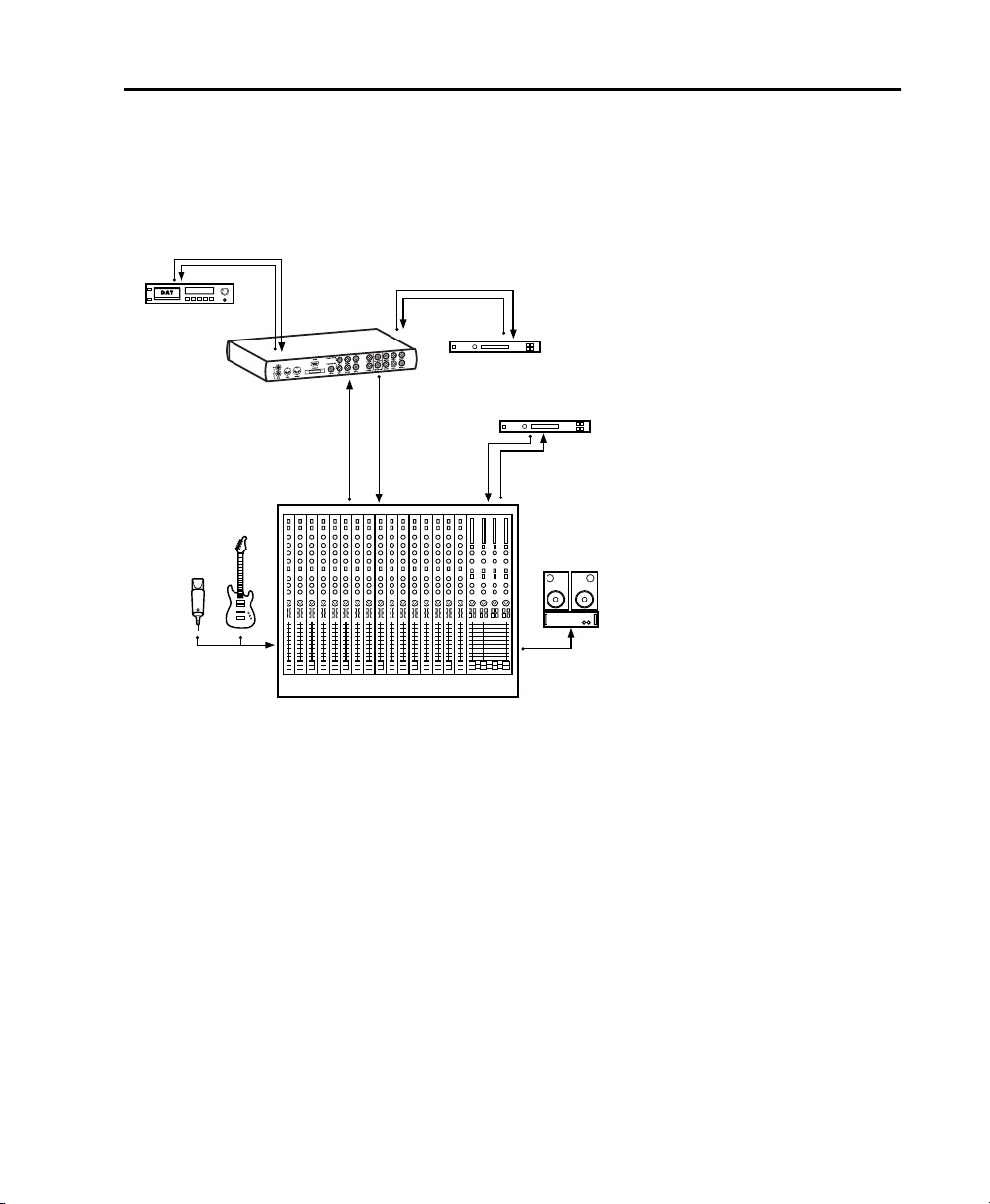
Illustrations Studio Setup
La configuration varie en fonction des systèmes utilisés. Les illustrations suivantes présentent deux
configurations type de studio personnel.
E/S S/PDIF
Enregistreur DAT
Micros et
instruments
Entrées audio
Entrées
Entrées 3-6
analogiques
Sorties 1-4 de
canaux de console
de mixage
Entrées/sorties
analogiques 7-8
Entrées 1-6
analogiques
Entrées 1-6 de
console de mixage
ou retours de
bande
Configuration de studio Digi 001 avec console de mixage
Périphérique d'effets
Périphérique d'effets
Envois/retours aux/effets
Haut-parleurs
actifs et
amplificateur
de console de
mixage stéréo
Sorties
Chapitre 4 : Connexion de votre studio 37
Page 42

Entrées 1/2
micro/ligne
Microphones
Haut-parleurs
actifs et
amplificateur
Sortie L/R active
Enregistreur DAT
Préamplificateurs de micro, synthétiseurs
et autres modules sonores
E/S S/PDIF
E/S analogique 3-4
Configuration studio Digi 001 sans console de mixage
Entrées/sorties 5-8
analogiques 5–8
Effets externes
Introduction à Digi 00138
Page 43

Connexion d’un ADAT à Digi 001
Si vous utilisez un ADAT ou un autre dispositif optique au format ADAT avec Digi 001, vous pouvez
le brancher sur les ports optiques de la carte PCI Digi 001. Vous pouvez également brancher le
dispositif S/PDIF qui utilise des connecteurs optiques sur ce port.
Après l’installation, la configuration et le lancement de Pro Tools LE, suivez les instructions cidessous pour brancher un ADAT.
Pour brancher un ADAT sur Digi 001 :
1 Branchez la sortie optique ADAT sur le port d’entrée optique de la carte PCI Digi 001.
2 Branchez l’entrée optique ADAT sur le port de sortie optique de la carte PCI Digi 001. Lorsque Digi
001 est activé, son port de sortie optique émet une lumière rouge.
Carte PCI Digi 001
Entrée
Sortie
Une lumière rouge indique une sortie optique
3 Dans Pro Tools LE, choisissez Setups > Playback Engine et sélectionnez Optical dans le menu
contextuel Sync Mode.
4 Cliquez sur Other Options et sélectionnez ADAT dans le menu contextuel Input Format.
Chapitre 4 : Connexion de votre studio 39
Page 44

Utilisation du mode Monitor
Le mode Monitor permet d’écouter les entrées analogiques 3–4 du boîtier d’E/S Digi 001 même si
votre ordinateur est éteint, ou même si votre boîtier d’E/S Digi 001 n’est pas branché sur l’ordinateur.
Vous pouvez utiliser ceci pour écouter un lecteur de CD, un synthétiseur ou un magnétophone sans
console de mixage externe et sans la mise sous tension de votre ordinateur.
Pour utiliser le mode Monitor :
1 Branchez les sorties audio analogiques de votre dispositif sur les entrées 3 et 4 analogiques, situées
à l’arrière du boîtier d’E/S Digi 001.
2 Branchez les haut-parleurs pour l’écoute de l’audio sur les sorties Monitor, situées à l’arrière du
boîtier d’E/S Digi 001 (voir Ecoute de l’audio, page 30 pour obtenir des informations sur les
connexions).
3 Appuyez sur le commutateur Monitor Mode.
4 Réglez le volume en utilisant le bouton du volume d’écoute.
Utiliser le bouton du volume d’écoute
pour le contrôle du volume
Appuyer sur le commutateur Monitor Mode
Brancher la source (lecteur de CD,
synthétiseur, magnétophone) ici
Utilisation du mode Monitor
Introduction à Digi 00140
Brancher les haut-parleurs actifs ou
amplificateur ici
Page 45

Connexions MIDI
En utilisant les ports MIDI intégrés de Digi 001 ou une interface MIDI externe, un contrôleur clavier
MIDI et des instruments MIDI, vous pouvez profiter pleinement des fonctions MIDI de Pro Tools LE.
Ces fonctions sont notamment l'enregistrement et l'édition de pistes MIDI, la synchronisation au
code temporel MIDI ou au MIDI Beat Clock (si vous disposez de l'interface MIDI appropriée) et
l'utilisation de surfaces de contrôle MIDI.
Pour connecter des dispositifs MIDI :
1 A l'aide de câbles MIDI standard à 5 broches, connectez la sortie MIDI de votre dispositif ou de votre
contrôleur MIDI à l’entrée MIDI du boîtier d’E/S Digi 001.
2 Branchez l’entrée MIDI de votre dispositif ou contrôleur MIDI sur la sortie MIDI du boîtier d’E/S
Digi 001.
3 Branchez les sorties audio de votre dispositif sur les entrées audio du boîtier d’E/S Digi 001 (ou
d'une console de mixage externe si vous en utilisez une).
Pour plus de détails sur la configuration d'OMS (Open Music System), qui doit être utilisée
avec Pro Tools LE sur un Macintosh, consultez Installation et configuration d’OMS,
page 9.
Pour plus de détails sur la configuration d'une surface de contrôle MIDI utilisée avec
Pro Tools LE, consultez le
Guide des surfaces de contrôle MIDI.
Utilisation de dispositifs d’effets externes
Digi 001 peut établir des connexions spécifiques à des dispositifs externes analogiques ou
numériques. Vous pouvez envoyer et retourner des signaux à des dispositifs analogiques en utilisant
les entrées et sorties analogiques du boîtier d’E/S Digi 001. Vous pouvez également envoyer et
retourner le signal numérique à un dispositif externe prenant en charge les E/S numériques (par
exemple, une réverbération) ; dans ce cas, l’écoute s’effectue via les sorties analogiques ou (si non
utilisées) via l’autre sortie numérique.
Pour utiliser les entrées et les sorties numériques du système Pro Tools LE en tant que départs et
retours d’effets vers un dispositif d’effets numériques, Pro Tools LE doit être l’horloge maître dans la
plupart des cas. Configurez le dispositif d’effets numériques pour lui faire accepter une horloge
numérique externe afin de le synchroniser avec Pro Tools LE.
Chapitre 4 : Connexion de votre studio 41
Page 46

Pour connecter un dispositif analogique externe à votre système :
1 Branchez une sortie inutilisée (ou des sorties si stéréo) du boîtier d’E/S Digi 001 sur une entrée (ou
des entrées s'il s'agit de stéréo) du processeur de signaux externe.
2 Branchez la sortie (ou des sorties s'il s'agit de stéréo) du processeur de signaux externe sur une entrée
inutilisée (ou une paire d’entrées s'il s'agit de stéréo) du boîtier d’E/S Digi 001.
Pour configurer un envoi vers un dispositif numérique externe (envois/retours numériques uniquement) :
1 Choisissez Setups > Playback Engine, puis cliquez sur Other Options.
2 Choisissez l'une des options suivantes :
• Si le dispositif externe est connecté aux prises cinch S/PDIF, désélectionnez l’option S/PDIF
Mirroring. (Lorsque l’option S/PDIF Mirroring est activée, la sortie numérique des prises cinch
S/PDIF reflète exactement la sortie des canaux analogiques 1-2.) Si vous désactivez S/PDIF
Mirroring, vous devez reconfigurer I/O Setup pour marquer ce changement. Reportez-vous au
Guide de référence Pro Tools pour obtenir plus de détails sur l’utilisation de la boîte de dialogue I/O
Setup pour ce faire.
• Si le dispositif externe est relié aux ports optiques, choisissez un format (généralement S/PDIF pour
un dispositif d’effets) dans le menu contextuel Optical Format.
3 Sélectionnez Internal dans le menu contextuel Sync Mode (dans la plupart des cas).
4 Cliquez sur OK.
Vous pouvez utiliser la boîte de dialogue I/O Setup (Setups > I/O Setup) pour marquer les
entrées et les sorties que vous utilisez dans Pro Tools LE et les identifier comme inserts ou
comme envois lorsque vous travaillez dans une session. Reportez-vous au Guide de
référence Pro Tools pour en savoir plus.
Introduction à Digi 00142
Page 47

chapitre 5
Utilisation de la session de démonstration
Lecture de la session de démonstration
Dans cette section, vous apprendrez comment ouvrir et lire la session de démonstration. Vous pouvez
également utiliser le didacticiel pour apprendre quelques-unes des fonctions de mixage et d'édition de
Pro Tools LE.
Qu'est-ce qu'une session ?
Une session est un document de Pro Tools LE contenant toutes les instructions de mixage et d'édition
ainsi que toutes les commandes MIDI d'un morceau. Les fichiers de session sont expliqués en détail
dans le Guide de référence Pro Tools.
Utilisation d'un Macintosh d'ancienne génération
Pro Tools LE utilise le processeur de votre ordinateur pour le traitement des tâches audio. Ce
traitement peut être très laborieux pour les anciens modèles d'ordinateurs, tels que les Power
Macintosh précédant la génération G3. Si vous possédez un ancien ordinateur, les étapes ci-dessous
vous aideront à obtenir de meilleures performances avec Pro Tools LE.
Chapitre 5 : Utilisation de la session de démonstration 43
Page 48

Pour configurer Pro Tools LE sur un Macintosh lent, précédant la génération G3 :
1 Démarrez Pro Tools LE en ouvrant le dossier Digidesign, puis le dossier Pro Tools et en cliquant
deux fois sur Pro Tools LE.
2 Configurez la taille maximale du buffer matériel. Choisissez Setups > Hardware et attribuez la valeur
1024 échantillons à l'option H/W Buffer Size à l'aide du menu contextuel.
3 A l'aide du menu contextuel, définissez la limite maximale d'utilisation du processeur, en indiquant
85% pour l'option CPU Usage Limit dans la boîte de dialogue Hardware Setup. Cliquez sur OK.
définition sur 1024 échantillons
définition sur 85%
Boîte de dialogue Hardware Setup, affichant les paramètres pour les ordinateurs Macintosh lents
Introduction à Digi 00144
Page 49

Utilisation d'un PC lent sous Windows
Pro Tools LE utilise le processeur de votre ordinateur pour le traitement des tâches audio. Bien que la
plupart des ordinateurs Windows pris en charge disposent de toute la puissance nécessaire à
l'utilisation de Pro Tools LE, vous risquez de rencontrer des problèmes de performances avec des
ordinateurs plus lents. Si vous possédez un ancien ordinateur, les étapes ci-dessous vous aideront à
obtenir de meilleures performances avec Pro Tools LE.
1 Démarrez Pro Tools LE en choisissant Démarrer > Programmes > Digidesign > Pro Tools >
Pro Tools LE.
1
2
3
Démarrage de Pro Tools LE sous Windows
2 Configurez la taille maximale du buffer matériel. Choisissez Setups > Hardware et attribuez la valeur
512 ou 1024 échantillons à l'option H/W Buffer Size à l'aide du menu contextuel.
Définissez la taille du buffer dans cette plage
pour les PC lents sous Windows
Paramètres du buffer pour les PC lents sous Windows
3 A l'aide du menu contextuel, définissez la limite maximale d'utilisation du processeur, en indiquant
85% pour l'option CPU Usage Limit dans la boîte de dialogue Hardware Setup.
Chapitre 5 : Utilisation de la session de démonstration 45
Page 50

Structure de la session de démonstration
La session de démonstration de Pro Tools LE contient en fait deux mixages différents du morceau
Be There. Le premier mixage révèle les différentes fonctions et la grande qualité sonore de
Pro Tools LE. Le second mixage vous guide à l'aide des informations du didacticiel contenu dans ce
guide. Consultez la section Didacticiel de mixage de la session de démonstration, page 48 lorsque
vous êtes prêt à démarrer ce didacticiel.
Lecture de la session de démonstration
Pour lire la session de démonstration :
1 Recherchez la session de démonstration sur le lecteur audio que vous avez choisi lors de
l'installation. Sur le lecteur audio, ouvrez le dossier Pro Tools LE Demo Sessions. Ouvrez ensuite le
dossier Be There Demo Session (Macintosh) ou Be There Demo Session (Windows).
2 Cliquez deux fois sur le fichier de session, Be There Digi001 (Macintosh) ou Be There Digi001.pt5
(Windows) pour ouvrir la session (si Pro Tools LE n'est pas en cours d'exécution, l'application démarre
automatiquement).
session de
démonstration
(cliquez deux fois
pour ouvrir)
Macintosh
contient les
fichiers audio
de la session
contient les
instruments et les
échantillons pour
les utilisateurs
SampleCell
Windows
contient les fichiers audio de la session
session de démonstration
(cliquez deux fois pour ouvrir)
contient les instruments et les
échantillons pour les utilisateurs
SampleCell
Introduction à Digi 00146
Page 51

Be There s'ouvre et apparaît de la façon suivante :
Fenêtre
Mix
Inserts
Liste
Show/Hide
Tracks
Groupes
Pistes Compteur
Session de démonstration Be There, affichant les fenêtres Mix, Memory Locations et Transport
3 Assurez-vous que le commutateur Monitor Mode est éteint (non enclenché).
Commutateur Monitor Mode
Envois
Fenêtre
Memory
Locations
Fenêtre
Transport
Chapitre 5 : Utilisation de la session de démonstration 47
Page 52

4 Cliquez sur le premier emplacement mémoire, Play the Song, dans la fenêtre Memory Locations.
Cet emplacement mémoire recherche le début du morceau. Si la fenêtre Memory Locations ne
s'affiche pas, choisissez Windows > Show Memory pour l'ouvrir.
Emplacements
mémoire
(sélectionnez-en
un en cliquant)
Fenêtre Memory Locations
5 Cliquez sur Play dans la fenêtre Transport. Si la fenêtre Transport ne s'affiche pas, choisissez
Windows > Show Transport pour l'ouvrir.
Retour rapide
Retour à zéro
Arrêt
Lecture
Enregistrement
Avance rapide
Fin
Compteur
Fenêtre Transport
6 Vous devez entendre le morceau. Cliquez sur Stop pour arrêter la lecture.
Didacticiel de mixage de la session de démonstration
Vous pouvez à présent commencer à mixer des sons dans Pro Tools LE. Mais avant cela, nous allons
répondre à une question que l'on se pose souvent :
Mon enregistrement peut-il être abîmé ?
Lorsque vous éditez ou mixez des signaux audio au cours d'une session, vous ne modifiez pas les
fichiers audio sous-jacents. C'est pourquoi même lorsque plusieurs sessions sont basées sur les mêmes
fichiers audio et que vous réalisez plusieurs mixages et arrangements, vos fichiers audio demeurent
physiquement intacts et à l'abri de toute modification dans le dossier Audio Files de la session. Vous
ne perdez pas vos précieux enregistrements lorsque vous modifiez votre mixage ou lorsque vous
enregistrez une session différente et vous pouvez essayer des arrangements et laisser libre court à votre
imagination en toute tranquillité.
Introduction à Digi 00148
Page 53

L'espace de travail de Pro Tools LE
Pro Tools LE présente deux fenêtres principales pour l'affichage visuel de vos pistes : la fenêtre Mix et
la fenêtre Edit. Nous commencerons par la fenêtre Mix et nous nous intéresserons par la suite à la
fenêtre Edit.
La fenêtre Mix a une apparence et un fonctionnement semblables à une console de mixage avec
automation. Chaque piste est représentée sous forme d'une voie de console. Chaque voie dispose de
commandes de volume, de panoramique, d'automation, d'inserts et d’envois, d'enregistrement, etc.
Entrée
Sortie
Volume
Panoramique
Mode
d'automation
Enregistrement
Solo
Activation de
groupe
Bouton Mute
Curseur de
panoramique
Open Output,
fenêtre
Curseur de
volume
Voie de console de la fenêtre Mix et menus contextuels associés
Indicateur d'écrêtage
(devient rouge lorsqu'un
écrêtage se produit)
Afficheurs de niveau (stéréo)
Nom de la piste
Chapitre 5 : Utilisation de la session de démonstration 49
Page 54

Pour afficher la fenêtre Mix :
■ Sélectionnez Windows > Show Mix.
La session de démonstration est configurée avec l'option Narrow Mix Window activée. Ceci vous
permet de voir plus de pistes dans la fenêtre Mix en réduisant la largeur des voies.
Pour agrandir ou réduire la largeur des voies de la fenêtre Mix :
■ Sélectionnez ou non l'option Display > Narrow Mix Window.
Commençons notre mixage !
A présent que vous avez découvert certains éléments de la fenêtre Mix, il est temps de se lancer et de
démarrer le mixage de la session de démonstration.
Réglage du volume d'une piste
Commencez par régler le volume de la piste nommée loop1. Cliquez sur Loop 1 Vol + Pan dans la
fenêtre Memory Locations. Cette fenêtre, présentée dans l’illustration qui suit, est utilisée pour aller
jusqu’à des emplacements spécifiques d’une session.
Lancez la lecture de la session, puis dans la fenêtre Mix, déplacez le curseur du volume de la piste
nommée loop1 vers le haut et vers le bas et écoutez les variations audibles du mixage. Le volume
s'affiche dans l'indicateur de volume de la piste.
Pour régler le volume d'une piste :
1 Recherchez l'emplacement précis du didacticiel en cliquant sur Loop 1 Vol + Pan dans la fenêtre
Memory Locations. A présent, seule la voie nommée loop1 et celle du fader principal s'affichent.
2 Cliquez sur le fader de volume de la voie loop1 et déplacez-le vers le haut ou vers le bas pour
augmenter ou diminuer le volume.
Fenêtre Memory Locations
plus fort
1
cliquez sur Loop 1
Vol + Pan pour aller à
l’emplacement du
didacticiel
2
plus faible
Introduction à Digi 00150
Page 55

Réglage du panoramique des pistes
Essayez maintenant de régler le panoramique de la même piste. Pour régler un panoramique, cliquez
sur le curseur de panoramique et déplacez-le vers la gauche ou vers la droite, pour orienter le son de
la piste dans la direction correspondante de la zone stéréo.
Pour régler le panoramique d'une piste :
■ Cliquez sur le curseur de panoramique et déplacez-le vers la gauche ou vers la droite, pour orienter
le son de la piste vers la gauche ou la droite dans le mixage.
gauche droite
Automation du mixage
L'automation sert à contrôler le mouvement des faders, des curseurs et des autres commandes de la
console de mixage de Pro Tools LE et au rappel de ces mouvements lorsque vous lirez de nouveau la
session. Vous pouvez vous représenter l'automation comme une personne qui posséderait un grand
nombre de mains et une mémoire parfaite, capable d’utiliser toutes les commandes pendant un
mixage.
Ecriture de votre propre automation
Ecrivons une automation pour les guitares. Cliquez sur l'emplacement mémoire Guitar Vol Auto, puis
sur Play dans la fenêtre Transport. Pour faciliter votre travail, ici, certaines pistes sont coupées, de
façon à ce que vous entendiez sans difficulté comment le mixage des guitares s'effectue avec la basse
et la batterie. Commencez par manipuler les volumes des guitares comme vous l'avez fait pour loop1
et remarquez que chaque fader de volume retourne à sa position d'origine lorsque vous le relâchez.
En commençant par la piste cleangtr, réglez le mode Automation sur Auto Write, puis déplacez le
fader de volume pendant la lecture pour écrire l'automation du volume. Pour écouter cette
automation, revenez en mode Auto Read. Répétez ensuite l'opération avec la piste dirty1.
Chapitre 5 : Utilisation de la session de démonstration 51
Page 56

Pour écrire une automation :
1 Cliquez sur Guitar Vol Auto dans la fenêtre Memory Locations pour vous déplacer vers
l'emplacement du didacticiel.
2 Dans la piste cleangtr, cliquez sur le bouton du mode Automation et choisissez Auto Write.
3 Cliquez sur Play dans la fenêtre Transport. L'écriture de l'automation commence pour la piste
sélectionnée. Déplacez le fader de volume pour introduire des modifications dans l'automation.
4 Lorsque vous avez terminé l'écriture de l'automation, cliquez sur Stop.
sélectionnez Auto
Fenêtre Memory Locations
Write pour le mode
Automation
2
3
1
cliquez sur Guitar
Vol Auto pour aller à
l’emplacement du
didacticiel
mixez le volume lors de la lecture,
et votre automation est écrite
sur la session
Pour lire l'automation :
1 Réglez à nouveau le mode Automation de la piste cleangtr sur Auto Read. La lecture de l'automation
s'effectue simultanément à celle de la piste.
2 Lisez le morceau. Votre automation est reproduite en même temps que le morceau. Le fader de
volume de la fenêtre Mix se déplace également pendant la lecture du morceau, en affichant
l'automation.
Ecrivez à présent l'automation du volume pour la piste de guitare avec distorsion dirty1, en procédant
de la même façon.
Mixage dans la fenêtre Edit
La fenêtre Edit peut servir à de nombreuses tâches d'édition et peut également vous aider à élaborer
une automation de mixage très précise. Nous commencerons par utiliser la fenêtre Edit pour
développer l'automation que nous avons écrite dans la fenêtre Mix en définissant un fondu en sortie
précis sur le fader principal à la fin du morceau.
Introduction à Digi 00152
Page 57

Définition de l'automation dans la fenêtre Edit
Dans la fenêtre Edit, vous pouvez afficher plusieurs types de données correspondant à une piste,
notamment une représentation de la forme d’onde actuelle, ainsi que l'automation du volume, de la
coupure et du panoramique. Dans cet exemple, vous observerez le fader principal, qui contrôle le
volume global du mixage et opère un fondu en sortie à la fin du morceau.
Pour définir une atténuation du volume dans la fenêtre Edit :
1 Commencez par cliquer sur l'emplacement mémoire Out Vamp. Passez ensuite à la fenêtre Edit en
choisissant Windows > Show Edit.
2 Puis, augmentez la hauteur de la piste Master Fader en cliquant sur le sélecteur de la hauteur de piste
et en choisissant Medium. (Voir la partie inférieure de l’illustration suivante.) Vous facilitez ainsi la
définition de l'atténuation.
Outils d'édition
3
Liste
Show/Hide
Tracks
Groupes
2
augmentez la hauteur de la
piste pour faciliter l’édition
Fenêtre Edit affichant l'emplacement mémoire Out Vamp.
Liste Audio
Regions
1
Emplacement
Mémoire Out
Vamp
Chapitre 5 : Utilisation de la session de démonstration 53
Page 58

3 A l'aide de l'outil d'accrochage, cliquez sur la ligne du volume à l'endroit où vous souhaitez que
démarre l'atténuation. Un petit point apparaît sur la ligne du volume. Si vous faites une erreur et si
vous souhaitez supprimer un point sur la ligne du volume, cliquez dessus en appuyant sur la touche
Option (Macintosh) ou sur la touche Alt (Windows).
4 Cliquez de nouveau avec l'outil d'accrochage sur le point où vous souhaitez que s'arrête
l'atténuation (jusqu'au silence), puis déplacez le second petit point vers la fin de la piste.
l'outil d'accrochage
5 Vous pouvez facilement régler les points de début et de fin d'atténuation en cliquant sur l'un des
atténuation du volume sur le fader principal terminée
l’atténuation
commence ici
l’atténuation s’arrête ici
(silence)
points existants et en le déplaçant vers la gauche ou vers la droite.
Plug-In
Pro Tools LE offre un ensemble de Plug-In Real Time AudioSuite (RTAS) qui permet de traiter les pistes
audio. Les Plug-In RTAS servent à produire les effets courants tels que l'égalisation, la compression et
le retard.
Utilisation des Plug-In
Les Plug-In sont placés sur les pistes en utilisant l’un des cinq inserts disponibles sur chaque voie.
L’insert, comme son nom le laisse entendre, insère l’effet Plug-In dans le chemin audio.
Dans la fenêtre Mix, vous pouvez ajouter très facilement un Plug-In en cliquant sur l’insert d'une piste
et en le choisissant dans le menu contextuel. Vous pouvez le faire en cours de lecture ou lors de son
interruption. Notez que vous pouvez ajouter plusieurs occurrences d'un Plug-In dans une session, si
la puissance de votre processeur le permet. Par exemple, la session de démonstration utilise 3 fois le
Plug-In de l’égaliseur quatre bandes. Lorsque vous avez ajouté un Plug-In dans un insert, vous pouvez
l'ouvrir pour voir et régler ses paramètres en cliquant sur son nom (à côté de l'insert).
Introduction à Digi 00154
Page 59

Plug-In : cliquez sur pour afficher
et modifier les paramètres
inserts
sélectionnez un Plug-In en cliquant sur un insert non utilisé, ou
sélectionnez no insert pour supprimer un Plug-In
Plug-In installés
Essayez !
Plusieurs Plug-In sont déjà activés dans la session de démonstration Be There. Nous allons tenter de
régler le Plug-In de l’égaliseur sur la piste nommée VOX. En premier lieu, vous devez trouver un
emplacement adéquat pour entendre les voix. Nous commencerons au premier couplet. Mais dans la
mesure où la piste VOX n'est pas affichée, nous devons d'abord l'afficher en cliquant sur son nom
dans la liste Show/Hide Tracks, située à gauche dans la fenêtre Mix.
Pour modifier les paramètres d'un Plug-In :
1 Affichez la fenêtre Mix en choisissant Windows > Show Mix. Cliquez sur l'emplacement mémoire
Verse 1.
2 Pour afficher la piste voix, cliquez sur VOX dans la liste Show/Hide Tracks.
1
cliquez sur Verse 1
dans la fenêtre
Memory Locations
3 Affichez le Plug-In en cliquant sur son nom à côté de l'insert.
4 Cliquez sur Play dans la fenêtre Transport et réglez les paramètres du Plug-In, en écoutant les
cliquez pour afficher la piste
(le nom de la piste est mis en
surbrillance)
2
modifications du son. Vous pouvez l'améliorer autant qu'il vous plaira !
Chapitre 5 : Utilisation de la session de démonstration 55
Page 60
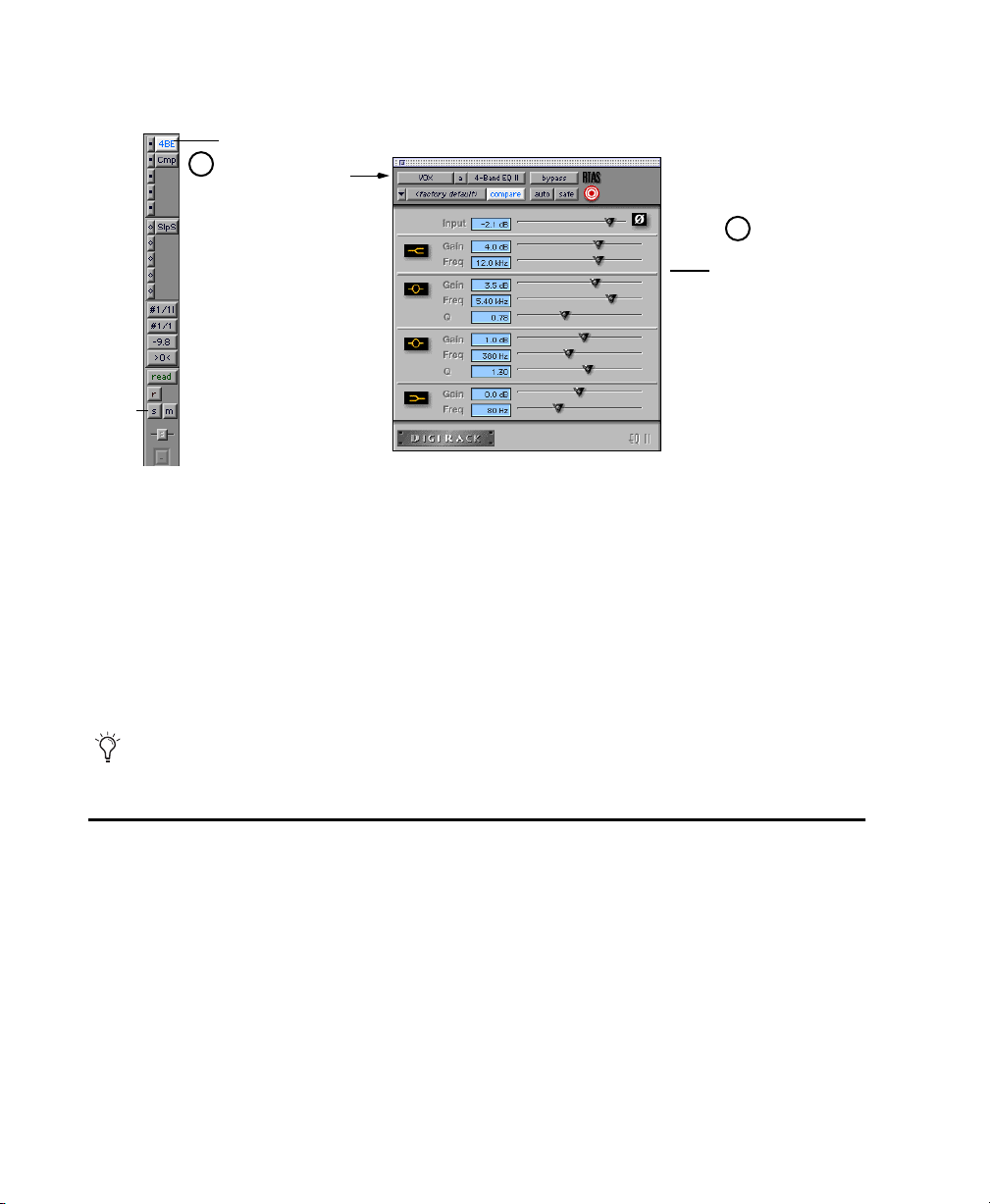
5 Lorsque vous avez terminé, fermez le Plug-In en cliquant sur la case de fermeture.
cliquez sur l’égaliseur
4 bandes de la piste
3
Bouton
Solo
VOX insert de canaux
appuyez sur
Play, puis
4
manipulez les
commandes
Lecture en solo
Il sera peut-être plus facile pour vous de régler un Plug-In en n'écoutant que la piste concernée. C'est
ce que l'on nomme lecture d'une piste en solo.
Pour lire une piste en solo :
1 Cliquez sur le bouton Solo de la voie de console. Lisez le morceau.
2 Cliquez à nouveau sur le bouton Solo lorsque vous avez terminé, pour entendre à nouveau le
mixage entier.
Vous pouvez lire plusieurs canaux en solo, en cliquant sur les boutons solo de plusieurs
canaux.
Astuces de mixage : The Big Mute
A présent que vous avez commencé le mixage avec Pro Tools LE, voici quelque chose qui va vous
plaire. C'est ce que nous appelons The Big Mute et c'est l'une des astuces que l'on entend
fréquemment dans les chansons de toutes sortes. The Big Mute est une coupure automatisée sur un
ensemble de pistes, permettant de mettre en valeur une petite section du morceau. Nous écrirons cet
élément de mixage comme une coupure automatisée de plusieurs pistes en utilisant un groupe
d'automation déjà défini.
Introduction à Digi 00156
Page 61

Pour mieux comprendre cette astuce, vous pouvez consulter les informations concernant
l'automation du mixage et celles concernant les groupes dans le
Pro Tools
. Nous n'allons pas dévoiler toutes les astuces dans ce Guide de démarrage, nous
Guide de référence de
voulons simplement vous donner une idée des possibilités de Pro Tools LE.
Pour automatiser The Big Mute :
1 Déplacez-vous vers l'emplacement du didacticiel en cliquant sur Big Mute dans la fenêtre Memory
Locations.
2 Activez le groupe Big Mute en cliquant sur la colonne située à gauche de Big Mute dans la liste des
groupes.
2
1
cliquez sur
l’emplacement
mémoire Big Mute
3 Réglez le mode d’automation sur Auto Write sur la piste nommée SlpRt, en cliquant sur le bouton
cliquez sur le groupe
Big Mute à activer
du mode Automation et en sélectionnant Auto Write dans le menu contextuel. Ceci vous permettra
d'automatiser la coupure de la piste SlpRt, qui place un retard sur la voix principale.
4 Cliquez sur Play dans la fenêtre Transport, puis sur Mute dans la piste pour commencer l'écriture de
la coupure dans l'automation.
5 Cliquez à nouveau sur Mute pour arrêter l’écriture de la coupure dans l’automation avant que la
voix principale ne débute la seconde partie du chorus (avant les paroles but when she comes around).
6 Cliquez sur Stop dans la fenêtre Transport pour arrêter l’écriture de l'automation.
Le mode d'automation passe automatiquement à Auto Touch à la fin de la lecture. Ce
mode d'automation, utilisé pour « retoucher » l'automation enregistrée, est décrit dans le
Guide de référence de Pro Tools.
Chapitre 5 : Utilisation de la session de démonstration 57
Page 62

3
définissez le mode
Automation sur Auto Write
coupure lors de la lecture pour
écrire l'automation de coupure
7 Réglez à nouveau la piste SlpRt sur Auto Read, cliquez sur Play dans la fenêtre Transport et écoutez
4
le résultat. Vous devez entendre le chorus sans le retard sur la voix. Cliquez sur Stop lorsque vous avez
fini d'écouter.
8 Réglez le mode d’automation du groupe Big Mute sur Auto Write, en cliquant sur le bouton
correspondant de n'importe quelle piste du groupe (par exemple, cleangtr) et en sélectionnant Auto
Write dans le menu contextuel. Notez que toutes les pistes du groupe passent en mode Auto Write.
9 Lisez la session et cliquez sur le bouton Mute de n'importe quelle piste en mode Auto Write du
groupe Big Mute (par exemple, clngtr) pour démarrer l'écriture, dans l'automation, de la coupure pour
toutes les pistes de ce groupe. Essayez de cliquer sur le bouton Mute au début de la mesure 109 (she
says when she [mute] comes around) pour obtenir un impact plus fort.
Introduction à Digi 00158
Page 63

10 Cliquez à nouveau sur le bouton Mute de la même piste pour interrompre l'écriture de la coupure
dans l’automation. Essayez de cliquer sur le bouton au début de la mesure 113 (but when she[un-mute]
comes around.
8
activez Auto Write
mode d'automation
11 Réglez à nouveau le groupe Big Mute sur Auto Read, puis cliquez sur Play dans la fenêtre Transport
cliquez sur Mute sur une piste
du groupe pendant la lecture
pour démarrer l’écriture de
l'automation de coupure
9
pour entendre the Big Mute.
Ne vous inquiétez pas si la coupure obtenue n'est pas parfaite la première fois. Vous pouvez choisir
Edit > Undo pour effacer la coupure et recommencer.
Chapitre 5 : Utilisation de la session de démonstration 59
Page 64

MIDI
Cette section facultative s'adresse aux utilisateurs MIDI. Dans cette section, vous allez connecter votre
dispositif MIDI au boîtier d’E/S Digi 001 et nous tenterons ensuite d'utiliser quelques sons significatifs
des pistes MIDI dans la session de démonstration.
La configuration MIDI s'effectue dans OMS (Open Music System) sur un Macintosh et dans la
configuration multimédia sous Windows.
Macintosh
Suite à l’installation de Digi 001, un pilote Digi 001 est placé dans votre dossier OMS. Pour utiliser ce
pilote, vous devez connecter votre dispositif, puis configurer OMS Studio Setup. Consultez
Installation et configuration d’OMS, page 9 pour plus d'informations.
Windows
Suite à l’installation de Digi 001, un pilote MIDI Digi 001 est installé. Pour utiliser ce pilote, vous
devez connecter votre dispositif, puis configurer les options multimédia de Windows. Consultez
Installation des pilotes Wave de Windows, page 19 pour plus d'informations.
Décalage MIDI
Lorsque vous écoutez un dispositif MIDI utilisant les entrées audio Digi 001 et en activant des pistes
en enregistrement, vous entendez un retard du son équivalent au nombre d'échantillons spécifié dans
les paramètres de buffer matériel (reportez–vous à Contrôle de la latence et enregistrement, page 70).
Ce retard du son est appelé latence. Vous pouvez corriger cette latence en déclenchant vos données
MIDI plus tôt, grâce à une fonction nommée MIDI Offset. Reportez-vous au Guide de référence Pro Tools
pour en savoir plus.
Introduction à Digi 00160
Page 65

Connexion et configuration d'un dispositif MIDI
Pour connecter un dispositif MIDI :
1 A l'aide de câbles MIDI standard à 5 broches, connectez le port de l’entrée MIDI du boîtier d’E/S
Digi 001 au connecteur de la sortie MIDI de votre dispositif et connectez le port de la sortie MIDI du
boîtier d’E/S Digi 001 au port de l’entrée MIDI de votre dispositif.
2 Connectez la ou les sorties audio de votre dispositif.
• Vous pouvez connecter la sortie audio du dispositif à Digi 001 en connectant les sorties analogiques
aux entrées analogiques, situées à l'arrière du boîtier d’E/S Digi 001 ou vous pouvez connecter un
dispositif numérique aux entrées numériques du boîtier d’E/S Digi 001 ou de la carte PCI Digi 001.
Si vous écoutez votre dispositif par l'intermédiaire des entrées audio sur Digi 001, vous devez
acheminer chaque entrée vers une piste et activer celle-ci en enregistrement pour entendre la sortie
(pour obtenir les instructions correspondantes, consultez le Chapitre 6, Enregistrement).
• Vous pouvez également contrôler votre périphérique à l'aide d'une console distincte qui accepte
une entrée analogique ou numérique, puis acheminer la sortie vers les entrées audio de Digi 001
lorsque vous êtes prêt à enregistrer le signal audio. Lisez la documentation de votre console de
mixage pour de plus amples informations.
Entrée
Sortie
MIDI
MIDI
Sortie
MIDI
Entrée
MIDI
Sorties
audio L/R
Configuration MIDI de base avec une console de mixage externe
Chapitre 5 : Utilisation de la session de démonstration 61
Haut-parleurs
d’écoute
actifs
Entrées de la
console de
mixage
Page 66

Utilisation d'un dispositif MIDI avec la session de démonstration
Pour avoir une idée de la façon dont on assigne un instrument MIDI à une piste dans Pro Tools LE,
faisons-le avec une piste MIDI qui se trouve déjà dans la session de démonstration. Nous allons
rechercher et afficher la piste Virusplayed, puis lui assigner un dispositif MIDI. Nous passerons ensuite
en lecture et vous pourrez rechercher des sons appropriés sur votre synthé ou sur un autre dispositif
pour reproduire la piste MIDI.
Pour assigner un dispositif MIDI et lire la piste Virusplayed :
1 Cliquez sur l'emplacement mémoire Tutorial Start pour vous placer au début du didacticiel.
2 Utilisez le menu situé en haut de la liste Show/Hide Tracks pour masquer toutes les pistes. Puis, ne
sélectionnez que Virusplayed, en cliquant sur le nom de la piste.
cliquez ici pour
cliquez pour
ouvrir le menu
Show/Hide
cliquez pour afficher
la piste Virusplayed
sélectionner le
dispositif MIDI
(actuellement none)
Voyant de
pistes MIDI
3 Cliquez sur le sélecteur de dispositif et de canal MIDI de la piste et affectez un dispositif et un canal
à partir du menu contextuel.
4 Cliquez sur Play dans la fenêtre Transport pour entendre votre dispositif MIDI lire la ligne de
synthétiseur MIDI enregistrée sur la piste Virusplayed.
Vous découvrirez de nombreuses autres possibilités d'utilisation du MIDI avec Pro Tools LE et
Digi 001. Consultez le Guide de référence Pro Toolspour obtenir des informations supplémentaires.
Introduction à Digi 00162
Page 67

chapitre 6
Enregistrement
Cette section explique comment enregistrer des pistes audio et MIDI à l'aide de Pro Tools LE.
Acheminement de l’audio vers une piste
Pour acheminer de l’audio vers une piste :
1 Connectez vos sources audio. Consultez Connexion de sources audio à Digi 001, page 32 pour plus
d'informations.
2 Créez les pistes sur lesquelles vous voulez enregistrer en choisissant File > New Track.
3 Dans la fenêtre Edit ou Mix, recherchez le panneau d'E/S. Vous pouvez afficher ce panneau s'il n'est
pas visible en sélectionnant Display > Edit Window Shows > I/O View dans la fenêtre Edit ou Display
> Mix Window Shows > I/O View dans la fenêtre Mix.
4 Cliquez sur le bouton Input.
5 Dans le menu contextuel, sélectionnez l'entrée que vous utilisez. Par exemple, indiquez Mic/Line 1
si votre source audio est branchée sur l’entrée analogique 1, ou Optical 7 si vous utilisez l’entrée
optique 7.
Acheminement d'une entrée vers une piste
Entrées analogiques
Entrées optiques (ADAT)
Entrées S/PDIF (RCA)
Chapitre 6 : Enregistrement 63
Page 68

Réglage des niveaux d'entrée Digi 001
Les niveaux des entrées analogiques 1 et 2 Digi 001 sont réglés à l’aide des boutons de gain, situés sur
le boîtier d’E/S Digi 001 pour chaque canal. Les niveaux des entrées analogiques 3–8 sont réglables par
logiciel afin d'accepter les divers niveaux de sortie d’équipements.
Le secret du réglage des niveaux d'entrée est d'obtenir le signal le plus fort possible sans atteindre
l'écrêtage numérique. Les signaux qui atteignent la partie supérieure de l'afficheur de Pro Tools LE
utilisent une plage de bits plus étendue (les 16 ou 24 bits qui constituent chaque échantillon sonore).
Plus vous élargissez cette plage de bits, meilleure est la qualité du son. De plus, en définissant des
niveaux optimaux, vous obtiendrez le moins de bruit et de distorsion possibles.
Mais vous devez surveiller l'écrêtage numérique. L'écrêtage survient lorsque vous envoyez à un
dispositif audio un signal plus fort que ce que les circuits peuvent accepter. Il en résulte une
distorsion. L'écrêtage numérique est brutal et n'est généralement pas agréable à l'oreille, c'est
pourquoi vous devez surveiller ces afficheurs !
Pour obtenir les meilleures résultats en termes de rapport signal/bruit, réglez le gain
d'entrée Digi 001 sur +4 dBu lors de l'enregistrement de dispositifs fournissant ce niveau
de sortie.
Pour régler le gain sur Digi 001 (entrées micro/ligne 1–2) :
1 Connectez l’instrument ou le microphone à l’entrée.
2 Si le microphone requiert une alimentation fantôme, appliquez-la en appuyant sur le commutateur
48 V.
3 Créez une piste Auxiliary Input en choisissant File > New Track.
4 Réglez l’entrée de piste sur le canal d’entrée approprié Digi 001 (micro/ligne 1 ou 2).
5 Lisez l’instrument ou la source sonore au volume de l’enregistrement.
6 Réglez le gain de l’entrée pour le canal avec le bouton de gain, situé sur la partie frontale du boîtier
d’E/S Digi 001. Augmentez ou diminuez le gain jusqu'à ce que vous obteniez un niveau de signal
maximal sans effet d'écrêtage. Normalement, ces niveaux se trouvent dans la zone jaune de l’afficheur
de piste.
Augmentation du gain
Introduction à Digi 00164
Page 69

Pour régler le gain d’entrée sur Digi 001 (entrées analogiques 3–8) :
1 Connectez l'instrument ou le dispositif au boîtier d'E/SDigi 001.
2 Dans Pro Tools LE, choisissez Setups > Hardware.
3 Cliquez sur Other Options.
4 Réglez le curseur d'entrée pour que sa valeur corresponde à celle du niveau de sortie de l'instrument
connecté. Consultez la documentation du fabricant pour plus de détails. Si vous ne connaissez pas le
niveau de sortie du dispositif, utilisez le niveau d'entrée par défaut, puis ajustez le gain d'entrée en
suivant la procédure ci-après.
5 Cliquez sur Done, puis sur OK.
L’augmentation du gain accroît le niveau de bruit. Assurez-vous que le dispositif que vous
avez connecté émet un signal aussi fort que possible sans distorsion, puis réglez le gain
d’entrée en conséquence.
Pour régler avec précision le gain du niveau d'entrée (entrées analogiques 3–8) :
1 Créez une piste Auxiliary Input en choisissant File > New Track. Celle-ci peut être mono ou stéréo,
suivant le dispositif que vous contrôlez. Cliquez sur le fader de la piste en appuyant sur la touche
Option (Macintosh) ou Alt (Windows) pour le régler sur le gain unité (0 dB).
2 Réglez l’entrée de la piste sur les canaux d’entrée Digi 001 ou sur les canaux appropriés.
3 Lisez l’instrument au volume de l’enregistrement.
4 Notez où le signal de sortie de l'instrument s'enregistre sur les afficheurs de Pro Tools LE. Les
niveaux corrects se trouvent dans la plage jaune des afficheurs des pistes de Pro Tools LE. Si les
niveaux atteignent la zone rouge, un écrêtage se produit et vous devez baisser le gain d'entrée.
5 Si les afficheurs n'indiquent pas d'écrêtage et ne se trouvent pas dans la zone jaune, choisissez
Setups > Hardware, et cliquez sur Other Options pour augmenter le gain d'entrée en déplaçant le
curseur de volume vers le haut ou vres le bas. Cliquez sur Done et lisez à nouveau la source audio.
Répétez l'opération jusqu'à l'obtention d'un signal fort sans écrêtage.
Chapitre 6 : Enregistrement 65
Page 70

6 Répétez l'opération jusqu'à ce que vous obteniez un niveau de signal maximal sans effet d'écrêtage.
La préparation en
enregistrement d’une
piste auxiliaire n’est
pas nécessaire
Entrée
Préparation en enregistrement
(bouton blanc, texte rouge)
Préparation en
enregistrement (fader rouge)
Essayez de faire
apparaître les pics
d'entrée dans cette zone
Une forte lumière rouge apparaît
lorsqu'un écrêtage se produit !
Essayez de faire apparaître les
pics d'entrée dans cette zone
Réglage des niveaux d'entrée d'enregistrement (piste Aux à gauche, piste Disk à droite)
7 Réglez le gain sur les canaux analogiques 3–8 en utilisant Other Options dans la boîte de dialogue
Hardware Setup (Setups > Hardware, puis cliquez sur Other Options).
Gain d’entrée analogique 3–8
Filtres passe-haut
Boîte de dialogue Other Options
REMARQUE : le gain n'est pas réglable pour les entrées numériques, sauf si vous pouvez le régler à la source.
Introduction à Digi 00166
Page 71

Filtre passe-haut micro/ligne
Digi 001 comporte un filtre passe-haut réglé à 60 Hz. Il peut être utile pour éliminer les grondements
graves dans un environnement d’enregistrement bruyant, les bruits de manipulation du microphone
ou provenant de l'alimentation secteur.
Pour utiliser le filtre passe-haut sur l’entrée analogique 1 ou 2 :
1 Choisissez Setups > Hardware, puis cliquez sur Other Options.
2 Activez le filtre passe-haut pour les entrées requises.
Enregistrement d'une piste audio
Pour enregistrer une piste audio :
1 Activez l'enregistrement de la piste de votre choix et affectez-lui une entrée. Réglez les niveaux
d'entrée de façon appropriée.
2 Affichez la fenêtre Transport (Windows > Show Transport) et cliquez sur Return to Zero pour être sûr
de commencer au début de la session. Vous pouvez également enregistrer selon la plage de temps
correspondant à votre sélection ou à partir de l'emplacement du curseur dans la fenêtre Edit. (Voir les
illustrations suivantes.)
3 Cliquez sur Record dans la fenêtre Transport pour activer l'enregistrement.
4 Cliquez sur Play ou appuyez sur la barre d'espacement pour enregistrer sur toutes les pistes actives.
5 Commencez à lire votre instrument.
6 Cliquez sur Stop dans la fenêtre Transport ou appuyez sur la barre d'espacement lorsque vous avez
terminé l'enregistrement.
Retour à zéro Cliquez pour enregistrer
depuis le début de la session
Cliquez sur Play pour démarrer l'enregistrement
Enregistrement au début d'une session
Cliquez pour activer l’enregistrement
(devient rouge vif)
Chapitre 6 : Enregistrement 67
Page 72

Cliquez sur l’outil Selector
1
Une flèche rouge indique que l’enregistrement
débutera au niveau du curseur
Activez une piste pour
3
l'enregistrement
Cliquez pour activer
4
l’enregistrement (devient rouge vif)
Cliquez sur Play pour démarrer l'enregistrement
5
Enregistrement à partir de l'emplacement du curseur dans la fenêtre Edit
Placez le curseur à
2
l'endroit où vous
souhaitez démarrer
l'enregistrement
Introduction à Digi 00168
Page 73

Cliquez sur l’outil Selector
1
Les flèches délimitant votre sélection
deviennent rouge, indiquant que
l’enregistrement aura lieu dans la sélection
Activez une piste pour
3
l'enregistrement
Cliquez pour activer
4
l’enregistrement (devient rouge vif)
Cliquez sur Play pour démarrer l'enregistrement
5
Sélectionnez la longueur
2
que vous souhaitez
enregistrer
Enregistrement de la longueur d'une sélection dans la fenêtre Edit
Pour lire une piste enregistrée :
1 Désactivez l'enregistrement sur cette piste en cliquant à nouveau sur le bouton Record. Ce bouton
ne doit plus être en surbrillance.
2 Cliquez sur Play dans la fenêtre Transport ou appuyez sur la barre d'espacement pour lire la piste.
3 Cliquez sur Stop dans la fenêtre Transport ou appuyez sur la barre d'espacement pour arrêter la
lecture.
Chapitre 6 : Enregistrement 69
Page 74

Contrôle de la latence et enregistrement
Comme Pro Tools LE utilise le processeur hôte de votre ordinateur pour le traitement audio, la lecture
et l'enregistrement, il se produit un léger retard du signal audio, ou latence, lors du passage de l'audio
dans le système. Vous pouvez définir une latence plus courte lorsque vous effectuez l'enregistrement
et le contrôle par l'intermédiaire de Digi 001 et une latence plus longue lorsque vous souhaitez
obtenir davantage de pistes et de Plug-In.
Incidence des paramètres du buffer matériel sur la latence du contrôle audio
Fréquence
d'échantillonnage
44,1 kHz 128 2,9 enregistrement de la batterie et
Paramètres du
buffer
Latence
(ms)
Utilisez ce paramètre pour :
(échantillons)
d'autres instruments pour lesquels la
synchronisation est cruciale
256 5,8 enregistrement de voix et
d’instruments avec des attaques plus
lentes
512 11,6 mixage de 24 pistes
1024 23,2 mixage final ou plusieurs Plug-In
2048 46,4 mixage final ou plusieurs Plug-In
4096 92,8 mixage final ou plusieurs Plug-In
8192 185,5 mixage final ou plusieurs Plug-In
48 kHz 128 2,7 enregistrement de la batterie et
d'autres instruments pour lesquels la
synchronisation est cruciale
256 5,3 enregistrement de voix et
d’instruments avec des attaques plus
lentes
512 10,7 mixage de 24 pistes
1024 21,3 mixage final ou plusieurs Plug-In
2048 42,7 mixage final ou plusieurs Plug-In
4096 85,3 mixage final ou plusieurs Plug-In
8192 170,7 mixage final ou plusieurs Plug-In
Introduction à Digi 00170
Page 75

Définissez la latence dans la boîte de dialogue Hardware Setup. La latence est contrôlée par le
paramètre H/W Buffer Size et s'affiche en nombre d'échantillons. La valeur recommandée pour la
lecture audio est de 512 à 1024 échantillons. Pour l'enregistrement, lors du contrôle via Digi 001, la
valeur recommandée est de 128 à 256 échantillons.
Si vous disposez d’une carte SampleCell II Plus, il est déconseillé d'utiliser une taille de
buffer de 128 échantillons lorsque vous exécutez simultanément SampleCell Editor et
Pro Tools LE. Utilisez un paramètre de buffer plus élevé pour éviter des problèmes de
performances.
Pour définir la taille du buffer matériel pour l'enregistrement ou la lecture :
1 Choisissez Setups > Hardware.
2 Choisissez le nombre d'échantillons dans le menu contextuel H/W Buffer Size, puis cliquez sur OK.
Contrôle à faible latence
Pro Tools LE comporte une fonction nommée Low Latency Monitoring pour les systèmes Digi 001.
Cette fonction permet d'utiliser une console de mixage intégrée sur la carte PCI Digi 001 pour
enregistrer et contrôler jusqu’à 16 entrées audio (8 analogiques et 8 DAT) avec une latence
extrêmement faible. Ce mode peut s'avérer particulièrement utile pour enregistrer simultanément
plusieurs instruments ou un groupe.
Pour activer le contrôle à faible latence :
■ Sélectionnez Operations > Low Latency Monitoring.
Pour utiliser le contrôle à faible latence, les pistes doivent être activées pour l'enregistrement, affectées
à une vraie entrée audio (et non à un bus), ainsi qu'aux sorties 1 ou 2.
Lorsque le contrôle à faible latence est activé, les Plug-In et les envois affectés aux pistes activées pour
l'enregistrement (acheminés vers les sorties 1–2) sont automatiquement contournés et doivent le
rester. De plus, ces pistes ne s'inscrivent pas sur les afficheurs des faders principaux.
Chapitre 6 : Enregistrement 71
Page 76

Enregistrement MIDI
Pour configurer une nouvelle piste MIDI pour l'enregistrement :
1 Choisissez File > New Track et spécifiez 1 MIDI Track, puis cliquez sur Create.
2 Dans la fenêtre Mix, cliquez sur le sélecteur de périphérique et de canal MIDI de la piste et affectez
un dispositif et un canal à partir du menu contextuel.
Sélecteur de périphérique et de canal MIDI
3 Si vous le souhaitez, vous pouvez affecter un changement de programme par défaut à la piste. Dans
la fenêtre Mix, cliquez sur le bouton Program (Prog) et choisissez le numéro du programme et celui de
la banque de sons que vous désirez, puis cliquez sur Done. Les changements de programme par défaut
sont transmis lors de la lecture d'une piste.
4 Dans la fenêtre Mix, cliquez sur le bouton Record de la piste MIDI pour activer l'enregistrement sur
cette piste.
Ecoute des instruments MIDI sans console de mixage
Si vous utilisez votre système Digi 001 sans console de mixage externe, vous devrez créer une entrée
auxiliaire pour écouter votre instrument MIDI. Les entrées auxiliaires fonctionnent comme entrées
pour les signaux véhiculés par des bus internes et les sources audio externes.
Pour configurer une entrée auxiliaire pour l’écoute MIDI :
1 Connectez la sortie de l’instrument MIDI à l’entrée appropriée du boîtier d’E/S Digi 001.
2 Choisissez File > New Track et indiquez la piste 1 Aux Input, puis cliquez sur Create.
3 Cliquez sur le sélecteur d’entrée du canal d’entrées auxiliaires et choisissez l’entrée à laquelle votre
instrument MIDI est connecté.
4 Cliquez sur le sélecteur de sortie du canal d’entrées auxiliaires pour choisir une sortie.
5 Réglez le niveau de l’entrée auxiliaire avec son fader de volume.
Introduction à Digi 00172
Page 77

Pour enregistrer sur la nouvelle piste MIDI :
1 Choisissez MIDI >Input Devices et assurez-vous que le dispositif MIDI est sélectionné.
2 Vérifiez que MIDI > MIDI Thru est sélectionné, puis jouez quelques notes sur votre contrôleur MIDI.
L'instrument MIDI affecté à la piste doit émettre un son et les afficheurs de la piste doivent témoigner
d'une activité MIDI.
3 Dans la fenêtre Transport, cliquez sur Return to Zero pour effacer les temps de début et de fin. Ceci
garantit que l'enregistrement commencera au début de la piste.
4 Cliquez sur Record dans la fenêtre Transport.
• Si vous utilisez l'option Wait for Note, les boutons Play, Record et Wait for Note clignotent.
L'enregistrement commence dès la réception du premier événement MIDI.
• Si vous utilisez l'option Countoff, cliquez sur Play. Les boutons Play et Record clignotent pendant
le décompte, puis l'enregistrement commence.
5 A la fin de l’enregistrement, cliquez sur Stop dans la fenêtre Transport. Les nouvelles données MIDI
enregistrées s'affichent sous la forme d'une région MIDI dans la fenêtre Edit et dans la liste MIDI
Regions.
Pour lire la piste MIDI enregistrée :
1 Cliquez sur le bouton Record Enable de la piste MIDI pour désactiver le mode d'enregistrement.
2 Dans la fenêtre Transport, cliquez sur Return to Zero.
3 Cliquez sur Play dans la fenêtre Transport pour commencer la lecture. Les données MIDI
enregistrées sont lues avec l'instrument et le canal affectés à la piste.
Chapitre 6 : Enregistrement 73
Page 78

Enregistrement avec une pédale
Vous pouvez utiliser une pédale standard (par exemple, une pédale de tenue d’un synthétiseur) avec
QuickPunch pour effectuer un « punch-in » lors de l’enregistrement de l’audio. Vous pouvez
également effectuer un punch-in lors de l’enregistrement MIDI, sans activer QuickPunch. Pour
obtenir de plus amples détails sur l’enregistrement fractionné, consultez le Guide de référence de
Pro Tools.
Pro Tools LE ne détecte la pédale que si vous la connectez au boîtier d’E/S Digi 001 avant de lancer
Pro Tools LE.
Pour connecter une pédale à Digi 001 :
■ Branchez une pédale sur le connecteur Footswitch, situé à l’arrière du boîtier d’E/S Digi 001.
Connectez la pédale ici
Pour effectuer le punch in lors de l’enregistrement de l’audio avec QuickPunch :
1 Activez QuickPunch (Operations > QuickPunch).
2 Définissez l’assignation d’entrée et cliquez sur le bouton Record pour chaque piste audio dont vous
souhaitez effectuer le punch in. Vous pouvez effectuer le punch in sur un maximum de 8 pistes audio
lors de la lecture 24 pistes, ou sur un maximum de 16 pistes lors de la lecture 16 pistes.
3 Cliquez sur Play dans la fenêtre Transport. Appuyez sur la pédale pour commencer l’enregistrement
(punch in) sur toutes les pistes activées. Appuyez à nouveau sur la pédale pour arrêter
l’enregistrement (punch out).
Vous remarquerez que la lecture de la session continue, et que vous pouvez entrer et sortir de
l’enregistrement autant de fois que vous le souhaitez avec la pédale.
Pour effectuer le punch in lors de l’enregistrement MIDI :
1 Définissez l’assignation d’entrée MIDI et cliquez sur le bouton Record pour chaque piste MIDI dont
vous souhaitez effectuer le punch in. QuickPunch n’est pas nécessaire pour effectuer le punch in sur
des pistes MIDI.
2 Cliquez sur Play dans la fenêtre Transport. Appuyez sur la pédale pour commencer l’enregistrement
(punch in) sur toutes les pistes activées. Appuyez à nouveau sur la pédale pour arrêter
l’enregistrement (punch out).
Introduction à Digi 00174
Page 79

Enregistrement vers et depuis un ADAT
Vous pouvez utiliser Digi 001 pour servir d’interface avec un ADAT, soit pour enregistrer des pistes
depuis un ADAT dans Pro Tools LE pour l’édition, ou pour enregistrer des pistes Pro Tools LE vers un
ADAT.
Utilisation de paires de sortie
En raison du mode de fonctionnement des sorties dans Pro Tools LE, chaque piste recherche une paire
de sortie stéréo. De ce fait, pour enregistrer sur huit pistes ADAT, vous devez envoyer 4 paires de pistes
Pro Tools LE (chaque paire étant soumise à un panoramique jusqu'aux extrémités gauche et droite)
aux 4 paires de sorties numériques optiques ADAT de Digi 001.
Pour enregistrer des pistes ADAT dans Pro Tools LE :
1 Branchez le connecteur de sortie optique de l'appareil ADAT sur le connecteur d’entrée optique,
situé au dos de la carte PCI Digi 001.
Alesis ADAT
OPTICAL
Digital
Digital
Input
IN OUT
Output
METER BRIDGESYNC
Vers la sortie
optique ADAT
AC POWER
Carte PCI Digi 001
Entrée optique vers la carte
PCI Digi 001
Branchement de la sortie optique ADAT sur l’entrée optique de la carte PCI Digi 001
2 Ouvrez ou créez une session dans Pro Tools LE.
3 Enregistrez jusqu’à 8 pistes audio (en fonction du nombre de pistes utilisées sur la bande ADAT).
4 Affectez les entrées optiques 1–8 ADAT aux huit pistes.
5 Cliquez sur Record dans la fenêtre Transport.
6 Cliquez sur Play dans la fenêtre Transport pour commencer l’enregistrement, puis appuyez sur le
bouton Play de l'ADAT.
7 Lorsque la lecture depuis la bande ADAT est terminée, cliquez sur Stop dans la fenêtre Transport, ou
appuyez sur la barre d’espacement.
Chapitre 6 : Enregistrement 75
Page 80

Pour enregistrer des pistes Pro Tools LE sur un ADAT :
1 Branchez le connecteur de sortie optique ADAT, situé au dos de la carte PCI de Digi 001 sur le
connecteur d’entrée optique ADAT, situé au dos de l’appareil ADAT.
Alesis ADAT
OPTICAL
Digital
Digital
Input
IN OUT
Output
METER BRIDGESYNC
Entrée optique
vers ADAT
AC POWER
Carte PCI Digi 001
Sortie optique vers la car te
PCI Digi 001
2 Ouvrez la session que vous souhaitez enregistrer sur l’ADAT.
3 Activez jusqu’à 8 pistes audio pour l’enregistrement sur l’ADAT.
4 Effectuez un panoramique sur 4 paires de pistes, panoramique stéréo intégral de chaque paire (un
panoramique jusqu'à l'extrémité gauche est effectué sur l'une des deux pistes, et un panoramique
jusquà l'extrémité droite est effectué sur l'autre piste).
5 Assignez chaque paire de pistes à une paire de sorties optiques distincte en sélectionnant le menu
contextuel de sortie pour chaque piste. Si, par exemple, une de vos paires était 3(L)–4(R), vous pouvez
acheminer cette paire vers la sortie étiquetée #1/9 Optical 1-#1/10 Optical 2.
6 Commencez l’enregistrement sur l’ADAT, puis cliquez sur Play dans la fenêtre Transport de
Pro Tools LE. Lorsque la lecture est terminée, arrêtez les deux systèmes.
Introduction à Digi 00176
Page 81

index
A
Acheminement de l’audio 63
Activation des groupes 57
ADAT
connexion 39
enregistrement depuis Pro Tools LE 76
enregistrement vers Pro Tools LE 75
Affichage de la fenêtre Mix 50
Alimentation fantôme 26
Alimentation fantôme 48 V 26
Amplificateurs de puissance et haut-parleurs,
connexion
Audio analogique 32
Audio numérique
format ADAT 32
format S/PDIF 32
Automation
aperçu 51
définition dans la fenêtre Edit 53
écriture 52
Automation du volume 52
30
B
BIOS, paramètres 15
Boîtier d’E/S Digi 001
alimentation fantôme 26
boutons de gain d’entrée 26
connecteur d’ordinateur 27
connexion 6, 18
E/S MIDI 27
E/S S/PDIF 27
entrées analogiques 28
entrées d’écoute 28
entrées micro/ligne 25
gain de casque 27
pad d’entrée 25
panneau arrière 27
panneau avant 25
prise pour pédale 28
sortie casque 27
sorties analogiques 28
sorties analogiques principales 28
sorties d’écoute 28
volume d’écoute 26
voyant d’alimentation 26
Boutons de gain d’entrée 26
C
Carte PCI 6
Carte PCI Digi 001 1, 6
Casques
connexion 30
gain 27
sortie 27
Configuration requise 2
Connecteur d’ordinateur du boîtier d’E/S Digi 001
27
Connexion
à un ADAT 39
casques 30
dispositifs analogiques 34
dispositifs MIDI 41, 61
dispositifs numériques 31, 36
haut-parleurs 30
microphones 34
pédale 74
vers un enregistreur pour le mixage final 31
vers une stéréo 30
Connexions MIDI 41
Connexions studio 29
Contrôle avec latence faible 71
Contrôle de la latence 70
Coupure d’une piste 56
CPU Usage Limit
pour Macintosh 44
pour Windows 45
Création d’une piste 63
Index 77
Page 82

D
Décalage MIDI 60
Digi 001 2
connexions studio 29
contenu 1
installation sur l’ordinateur Intel 17
installation sur Macintosh 5
pilote Wave Windows 19
Dispositifs analogiques, connexion 34
Dispositifs d’effets externes 41, 42
Dispositifs MIDI, connexion 41, 61
Dispositifs numériques, connexion 31, 36
Disques durs
configuration Macintosh 12
configuration Windows 22
espace de stockage pour l’audio 13, 23
Duplication des sorties en S/PDIF 33
E
E/S MIDI du boîtier d’E/S Digi 001 27
E/S S/PDIF (cinch) 27
Ecoute MIDI 72
Edition non destructive 48
Enregistrement
automation 52
contrôle de la latence 70
depuis les pistes ADAT 75
piste audio 67
piste MIDI 73
pistes ADAT 76
pistes audio avec QuickPunch 74
pistes MIDI avec pédale 74
Enregistrement à la volée avec la pédale 74
Enregistrement QuickPunch 74
Enregistreur DAT, connexion 31
Enregistreurs DAT Tascam 31
Entrées
analogiques 28
écoute 28
micro/ligne 25
S/PDIF 27
Entrées analogiques du boîtier d’E/S Digi 001 28
Entrées d’écoute du boîtier d’E/S Digi 001 28
Entrées micro/ligne 25
Envois vers des dispositifs d’effets externes 42
F
Fenêtres
pilote Wave, installation 19
pilote Wave, suppression 21
utilisation d’un ordinateur lent 45
Filtre passe-haut 67
Filtre passe-haut micro/ligne 67
G
Gain
casque 27
réglage pour les entrées micro/ligne 64
Guide de référence Pro Tools 3
H
Hardware Buffer Size
pour Macintosh 44
pour Windows 45
Haut-parleurs, connexion 30
L
Latence pour l’enregistrement et le contrôle 70
Lecture d’une piste en solo 56
M
Macintosh
paramètres système 7
utilisation d’un ancien modèle 43
Magnétophone analogique, connexion 31
Memory Locations, fenêtre 48
Microphones, connexion 34
Mix, fenêtre 47
présentation 50
réduire 50
Mixage
coupure de pistes 56
écriture de l’automation du volume 52
réglage du panoramique de pistes 51
réglage du volume d’une piste 50
Mixage final et connexion d’un enregistreur 31
Monitor, mode 26, 40
N
Niveau de bruit 65
Niveaux d’entrée 64
Introduction à Digi 00178
Page 83

Niveaux de gain d’entrée
réglage 65
réglage précis 65
O
occurrences de Plug-In 54
OMS (Open Music System) 9
configuration de New Studio Setup 10
définition d’un périphérique MIDI 11
désactivation de SerialDMA 12
installation 9
Other Options, boîte de dialogue 66
P
Pad -26 dB 25
Pad d’entrée 25
Panneau arrière du boîtier d’E/S Digi 001 27
Panneau avant du boîtier d’E/S Digi 001 25
Performance signal/bruit 64
Pistes
coupure 56
création 63
lecture en solo 56
panoramique 51
Pistes MIDI
affectation d’un dispositif 62
enregistrement 73
enregistrement avec pédale 74
lecture 73
Plug-In 54
affectation multiple 54
ajout à une piste 54
modification de paramètres 55
Présentation de la fenêtre Mix 50
Prise pour pédale du boîtier d’E/S Digi 001 28
Pro Tools LE
entrée du numéro de série 14, 24
fonctions 1
installation, Macintosh 8
installation, Windows 20
lancement pour la première fois 14, 24
suppression, Windows 21
R
Réglage du gain d’entrée micro/ligne 64
Réglage du panoramique d’une piste 51
Réglage du volume d’une piste 50
S
Saisie du numéro de série, pour Pro Tools LE 14,
24
SerialDMA, désactivation 12
Session 43
Session de démonstration
fonctions spéciales 46
lecture 46
Session de démonstration Be There 46
Sorties analogiques du boîtier d’E/S Digi 001 28
Sorties analogiques principales 28
Sorties d’écoute du boîtier d’E/S Digi 001 28
Sources de niveau ligne, connexion 34
Stéréo, connexion 30
Studio setup, illustrations 37
Système, paramètres
pour Macintosh 7
pour Windows 16
T
Traitement des effets 54
Transport, fenêtre 48
V
Voie de console 49
Volume d’écoute 26
Volume du boîtier d’E/S Digi 001 26
Voyant d’alimentation du boîtier d’E/S Digi 001 26
W
Windows
paramètres système 16
Index 79
Page 84

Introduction à Digi 00180
